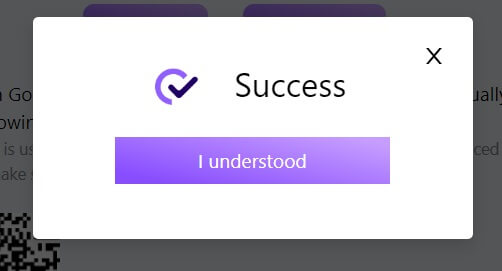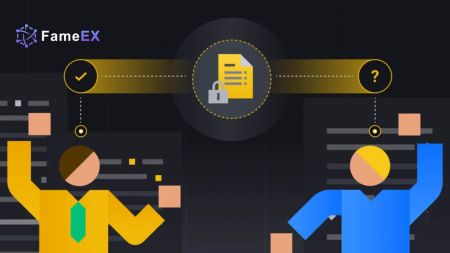FameEX Шот ашу - FameEX Kazakhstan - FameEX Қазақстан - FameEX Казахстан
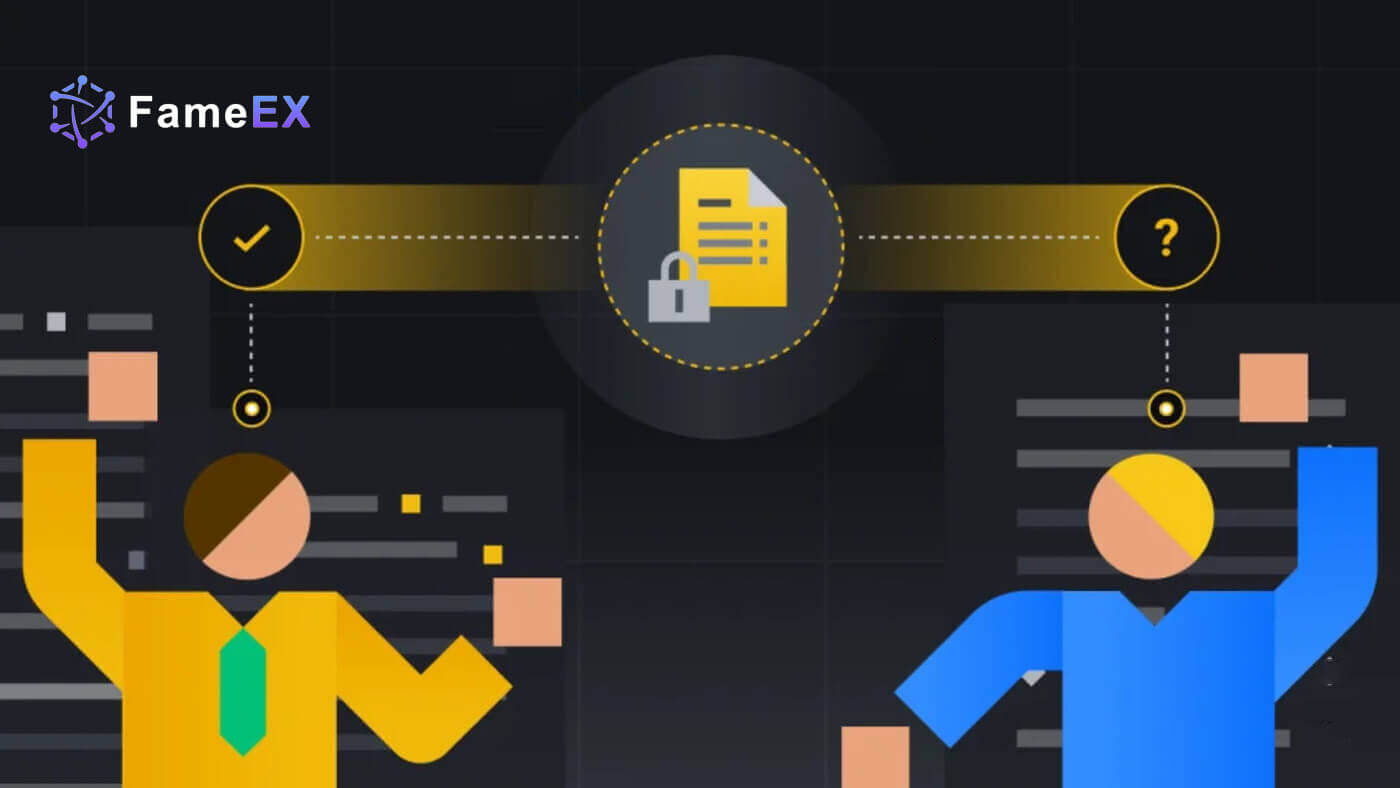
FameEX сайтында тіркелгіні қалай ашуға болады
FameEX тіркелгісін электрондық пошта немесе телефон нөмірі арқылы қалай ашуға болады
1. FameEX веб-сайтына өтіп, [Тіркеу] немесе [Тіркеу] түймесін басыңыз . 2. [Электрондық пошта] немесе [Телефон нөмірі]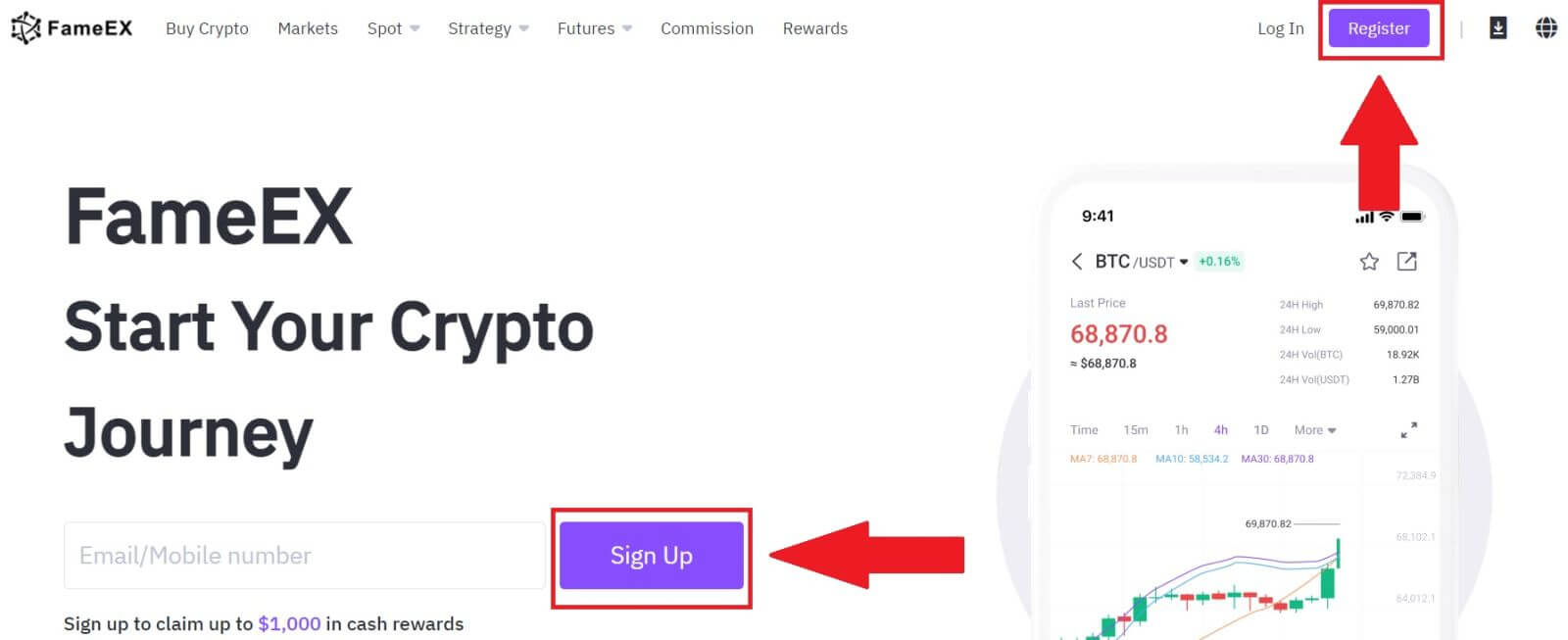
енгізіп , қауіпсіз құпия сөзді жасаңыз. Құсбелгіні қойып, [Тіркелгі жасау] түймесін басыңыз .
Ескерту:
- 8-20 таңбадан тұратын құпия сөз.
- Төмендегілердің кем дегенде 3-ін қосыңыз: бас әріп, кіші әріп, цифр және таңба.
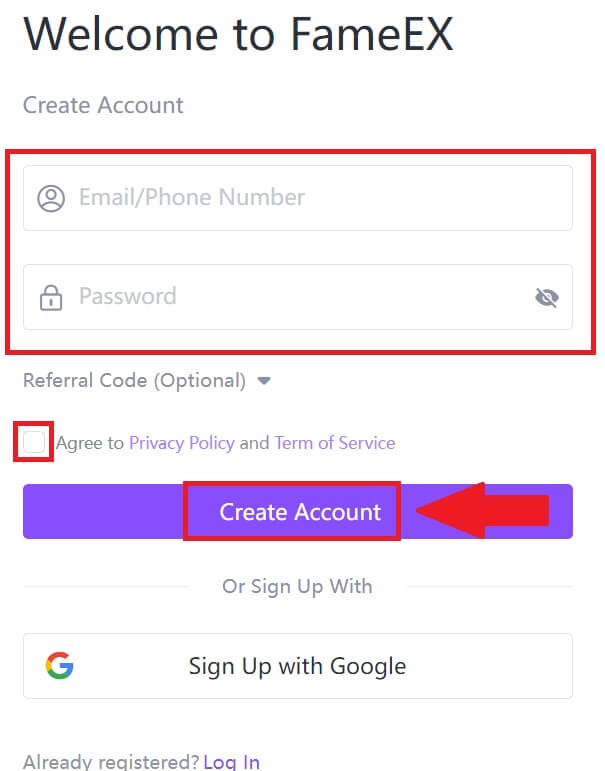
3. Электрондық поштаңызда немесе телефон нөміріңізде 6 санды растау кодын алу үшін [Жіберу] түймесін басыңыз. Кодты енгізіп, [Растау] түймесін басыңыз.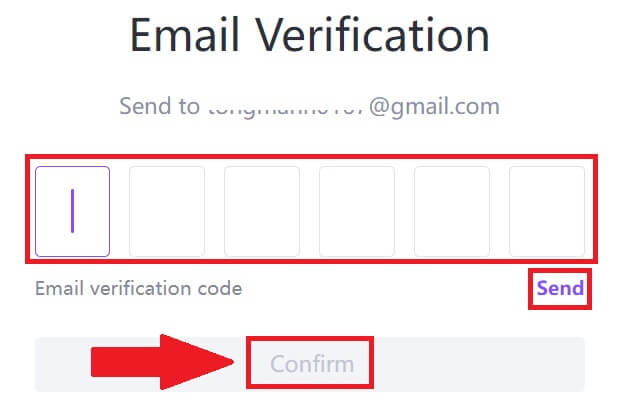
4. Құттықтаймыз, сіз FameEX сайтында тіркелгіні сәтті тіркедіңіз. 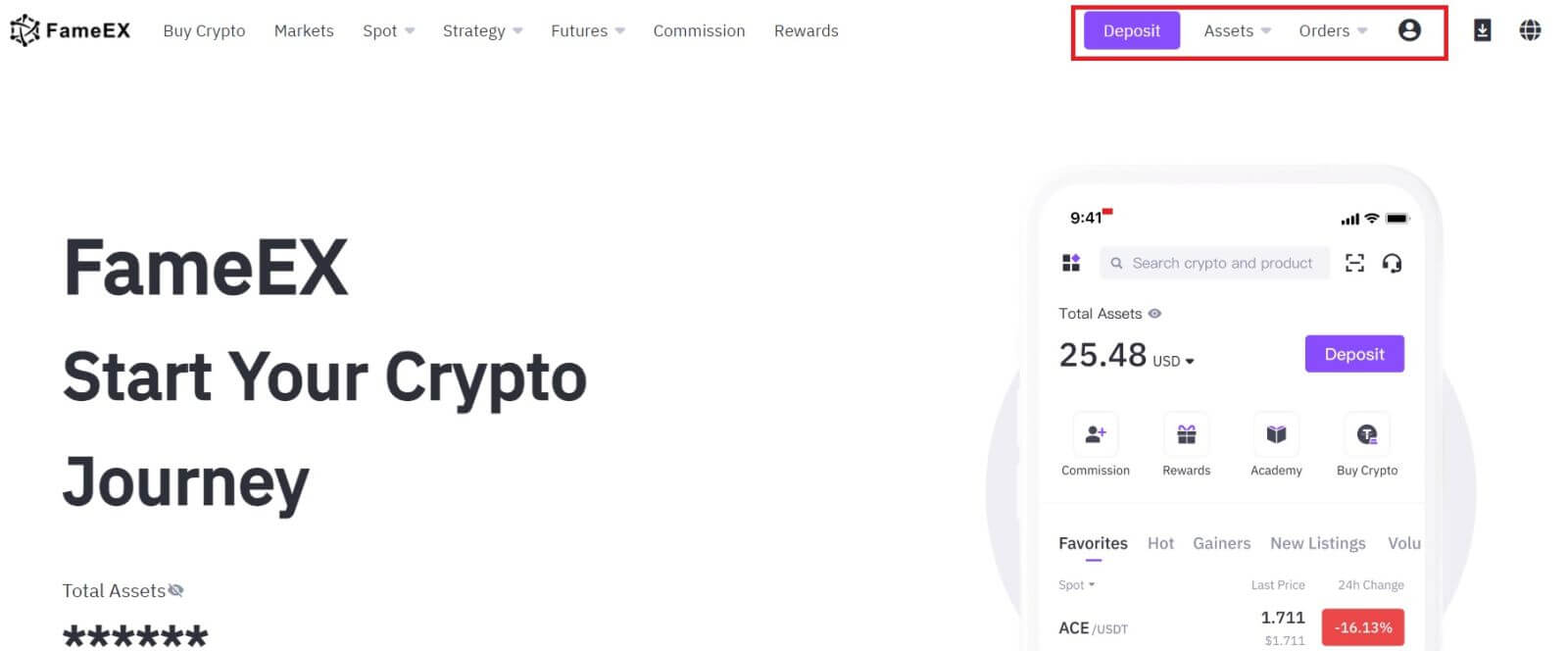
Google арқылы FameEX есептік жазбасын қалай ашуға болады
1. FameEX веб-сайтына өтіп, [Тіркеу] немесе [Тіркеу] түймесін басыңыз . 2. [ Google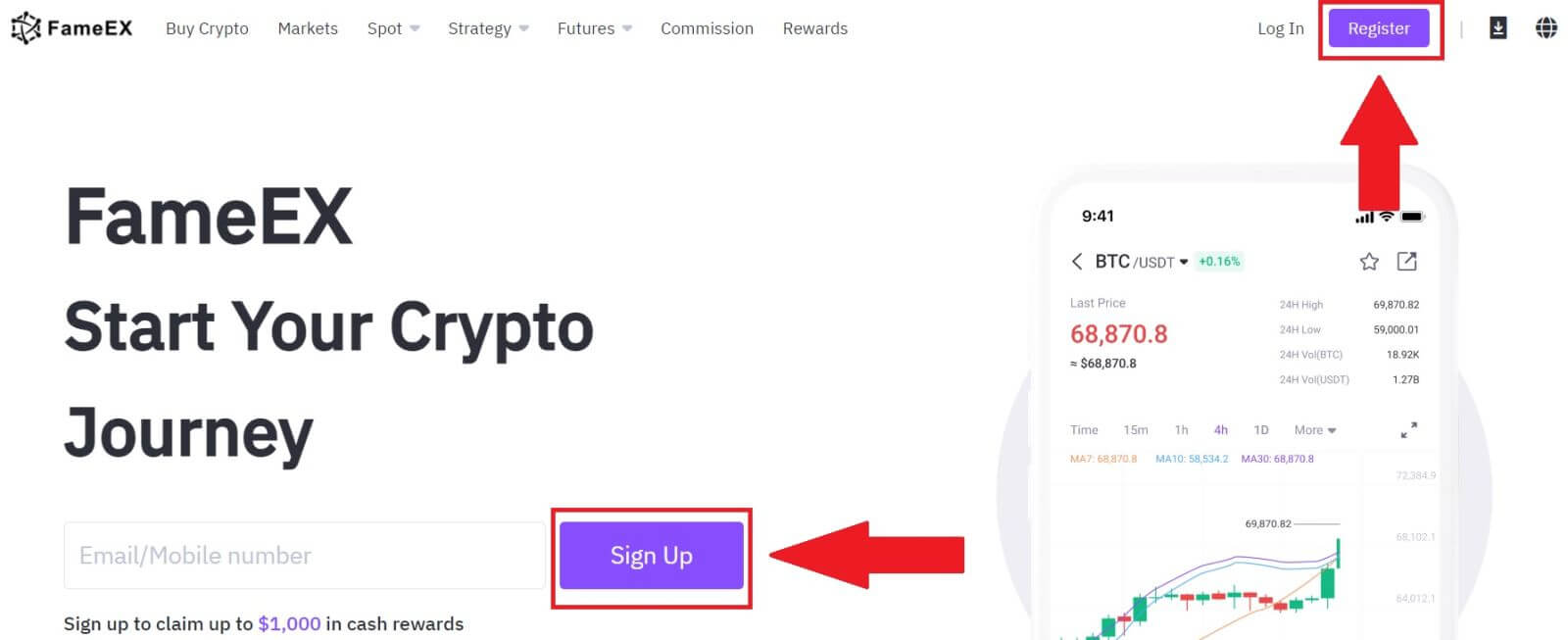
] түймесін
басыңыз . 3. Жүйеге кіру терезесі ашылады, онда электрондық пошта мекенжайыңызды енгізіп, [Келесі] түймесін басыңыз . 4. Содан кейін Google есептік жазбасының құпия сөзін енгізіп, [Келесі] түймесін басыңыз . 5. Google есептік жазбасымен кіруді растау үшін [Жалғастыру]
түймесін басыңыз .
6. Құттықтаймыз, сіз Google арқылы FameEX сайтында тіркелгіні сәтті тіркедіңіз.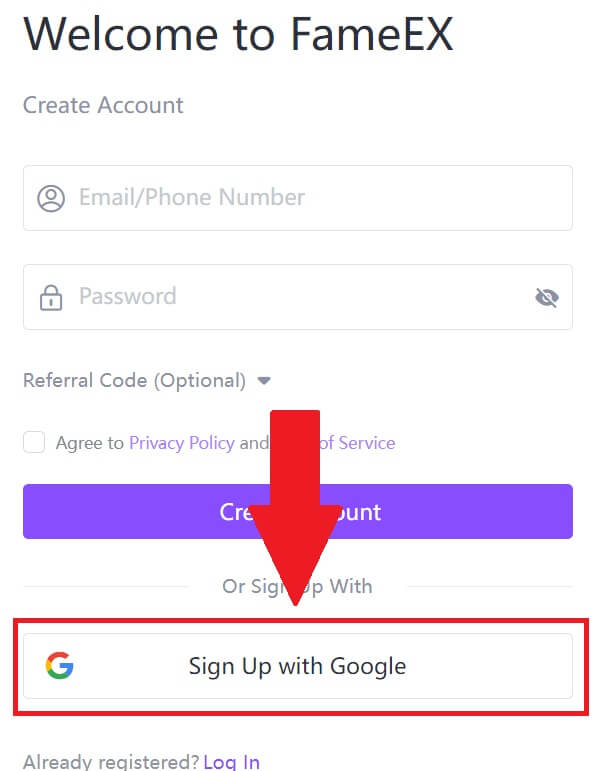
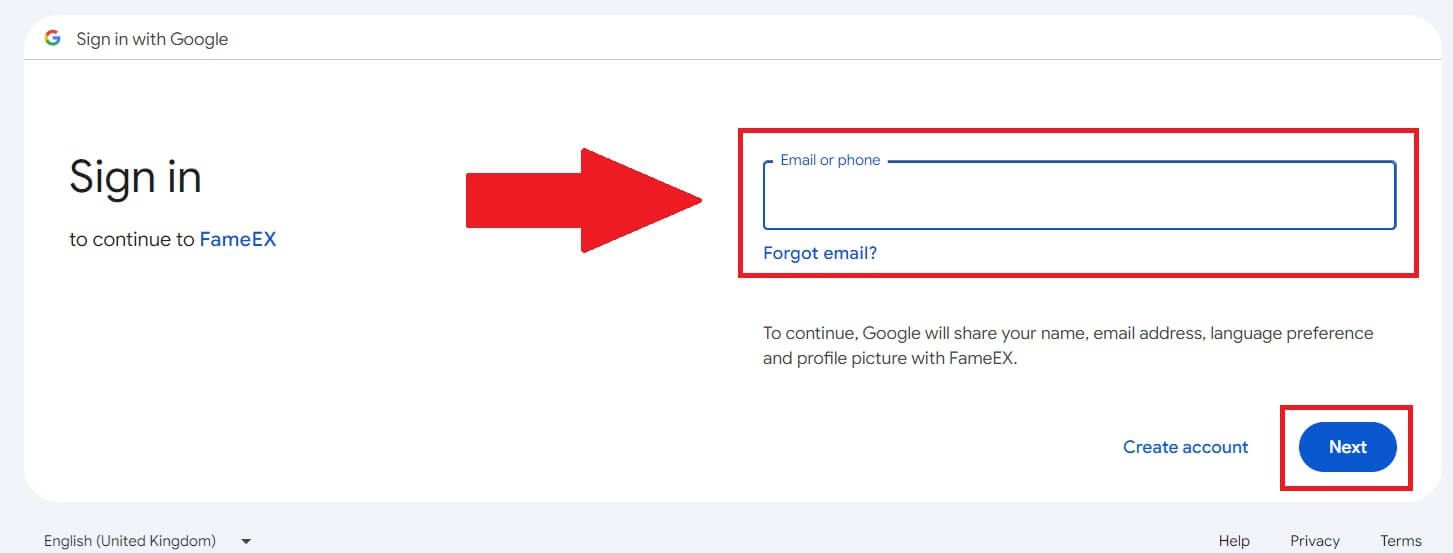
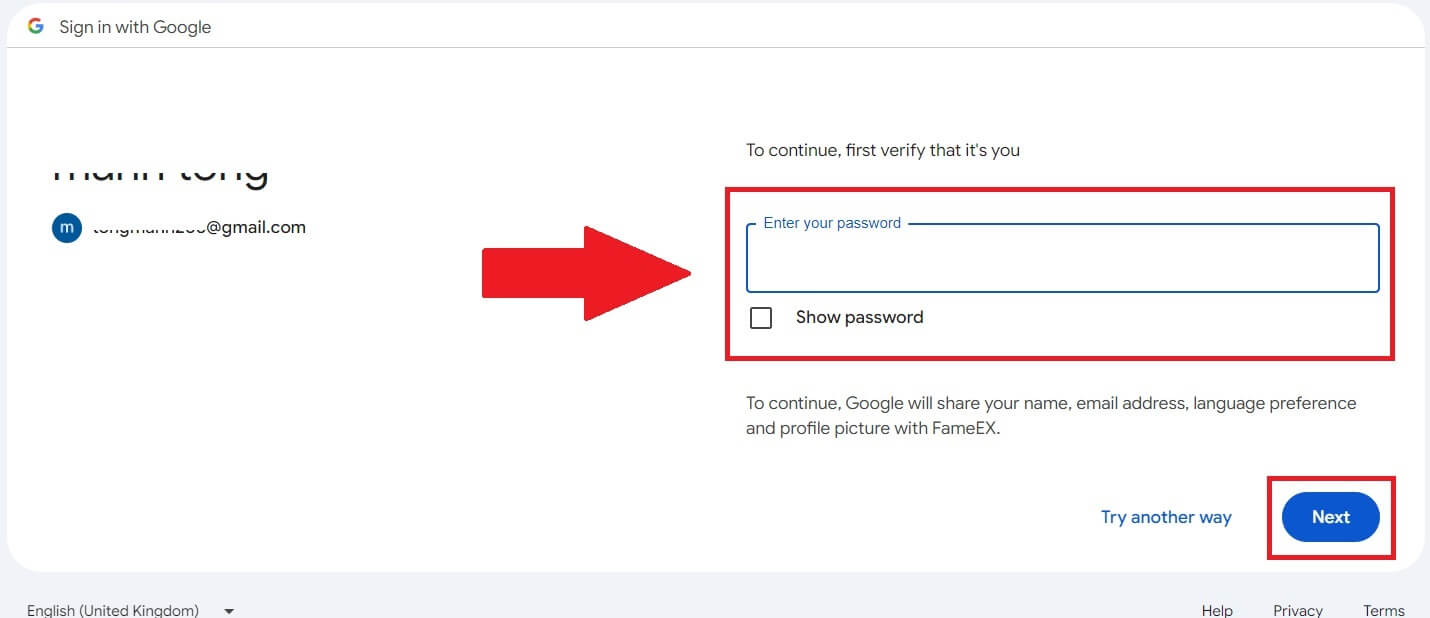
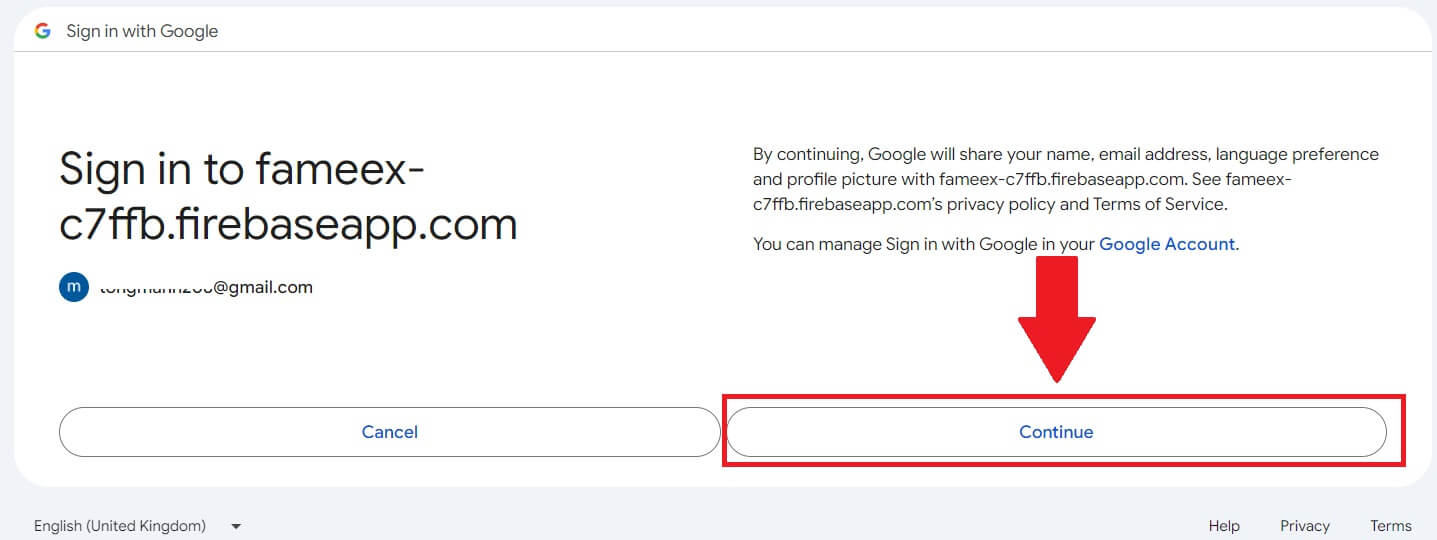
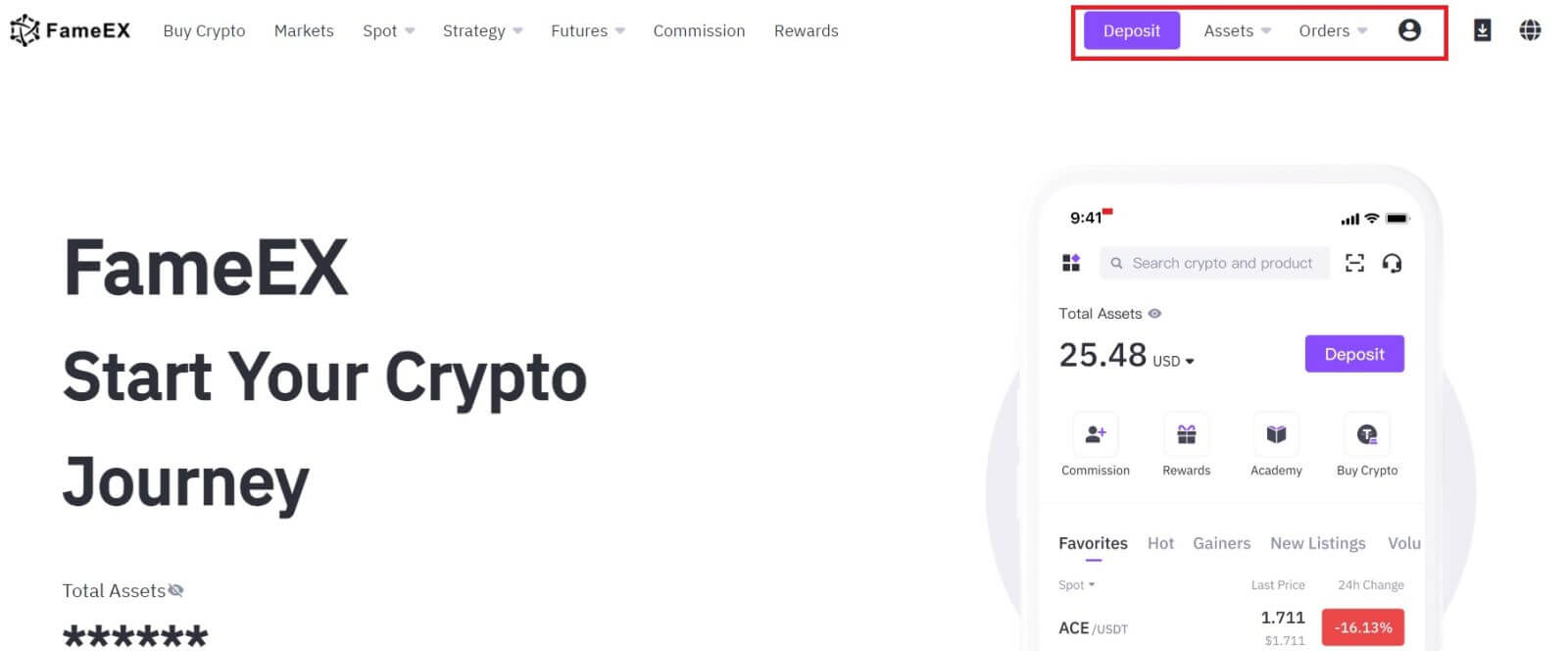
Apple ID көмегімен FameEX тіркелгісін қалай ашуға болады
1. FameEX веб-сайтына өтіп, [Тіркеу] немесе [Тіркеу] түймесін басыңыз . 2. [ Apple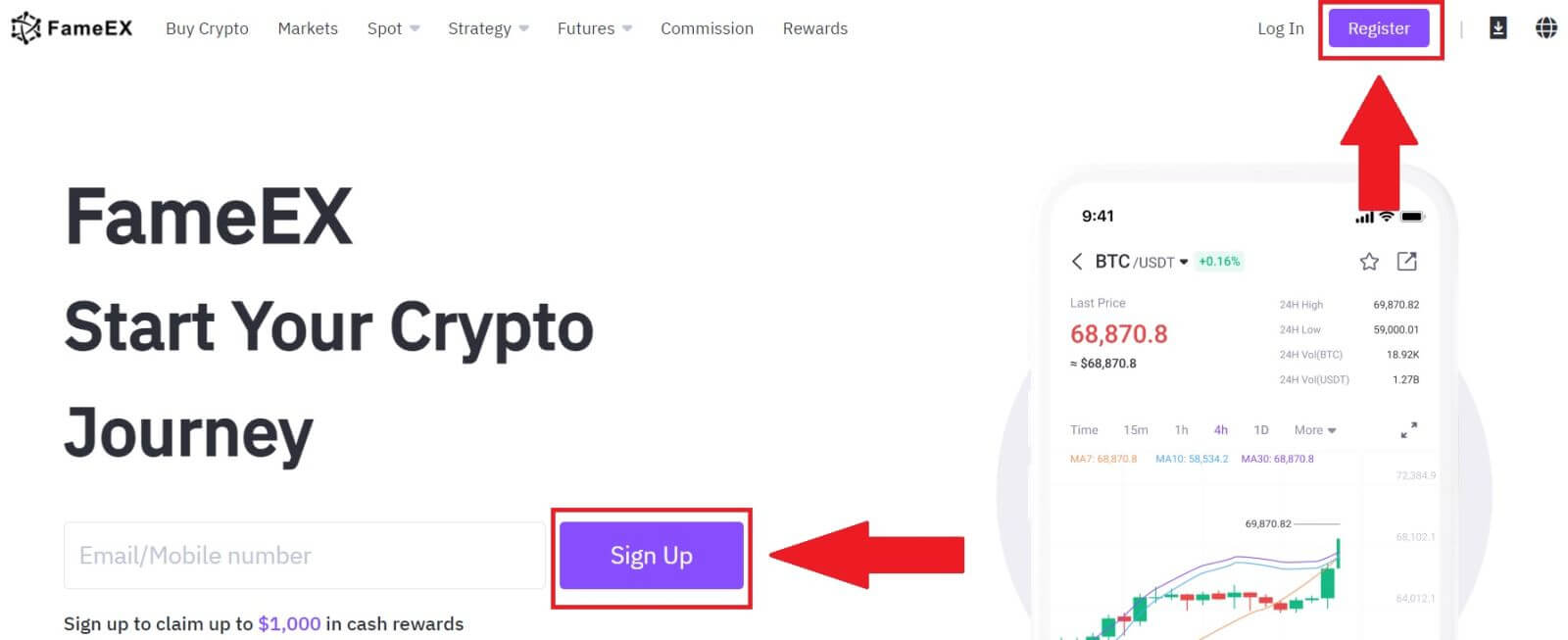
] түймесін
басыңыз , сонда қалқымалы терезе пайда болады және сізге Apple ID идентификаторын пайдаланып FameEX жүйесіне кіру сұралады.
3. FameEX жүйесіне кіру үшін Apple ID және құпия сөзді енгізіңіз.
4. Осыдан кейін сіз Apple ID арқылы FameEX жүйесінде тіркелгіні сәтті тіркедіңіз.
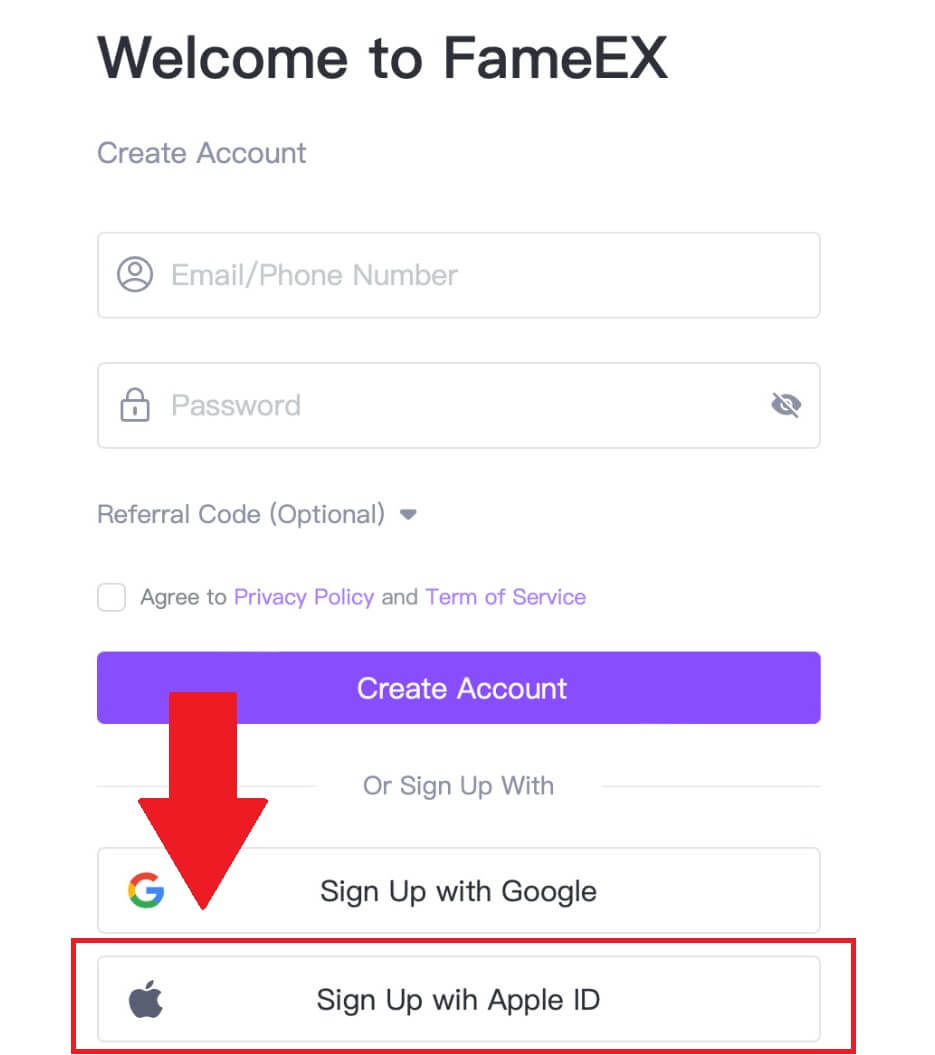
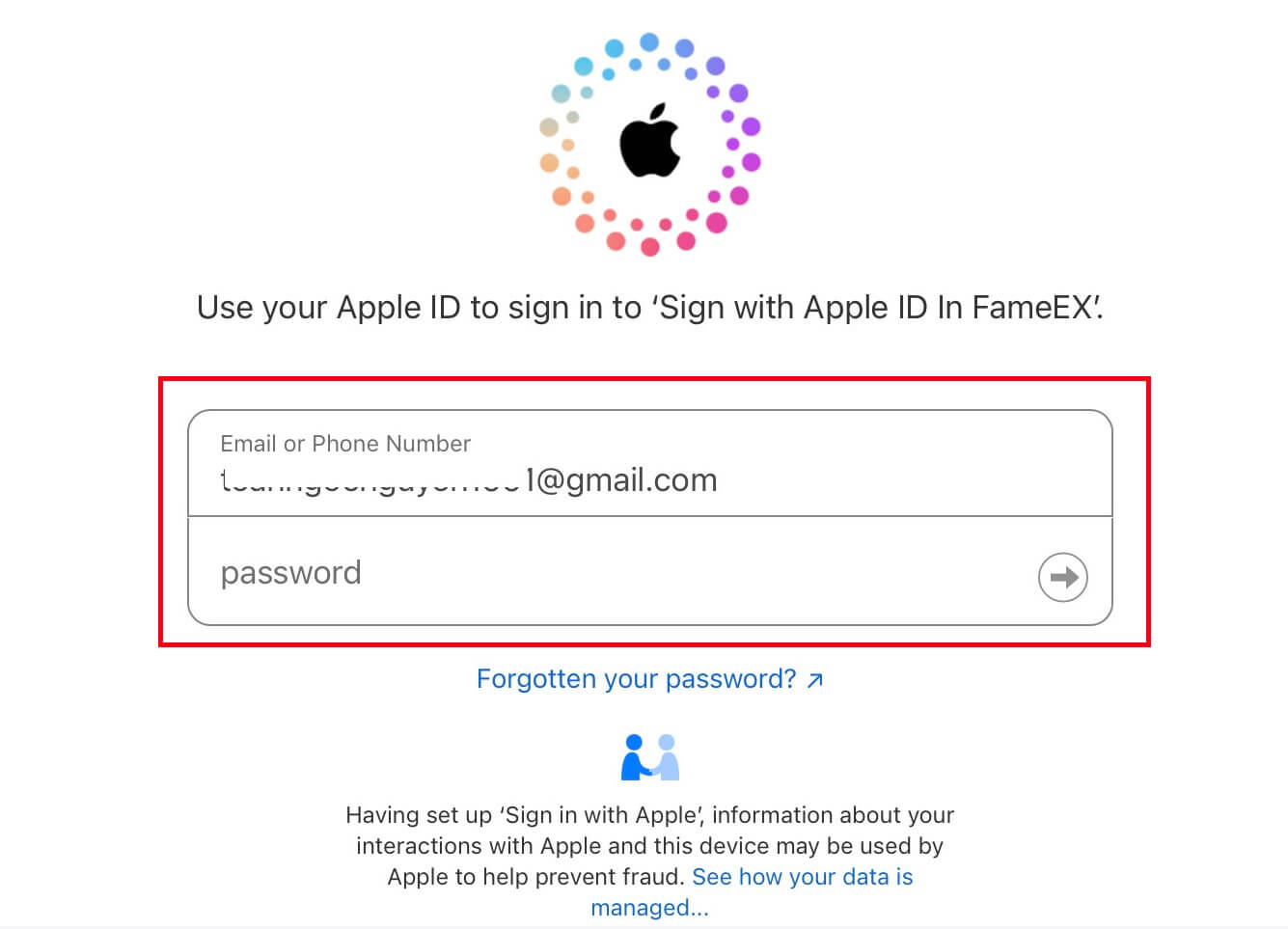
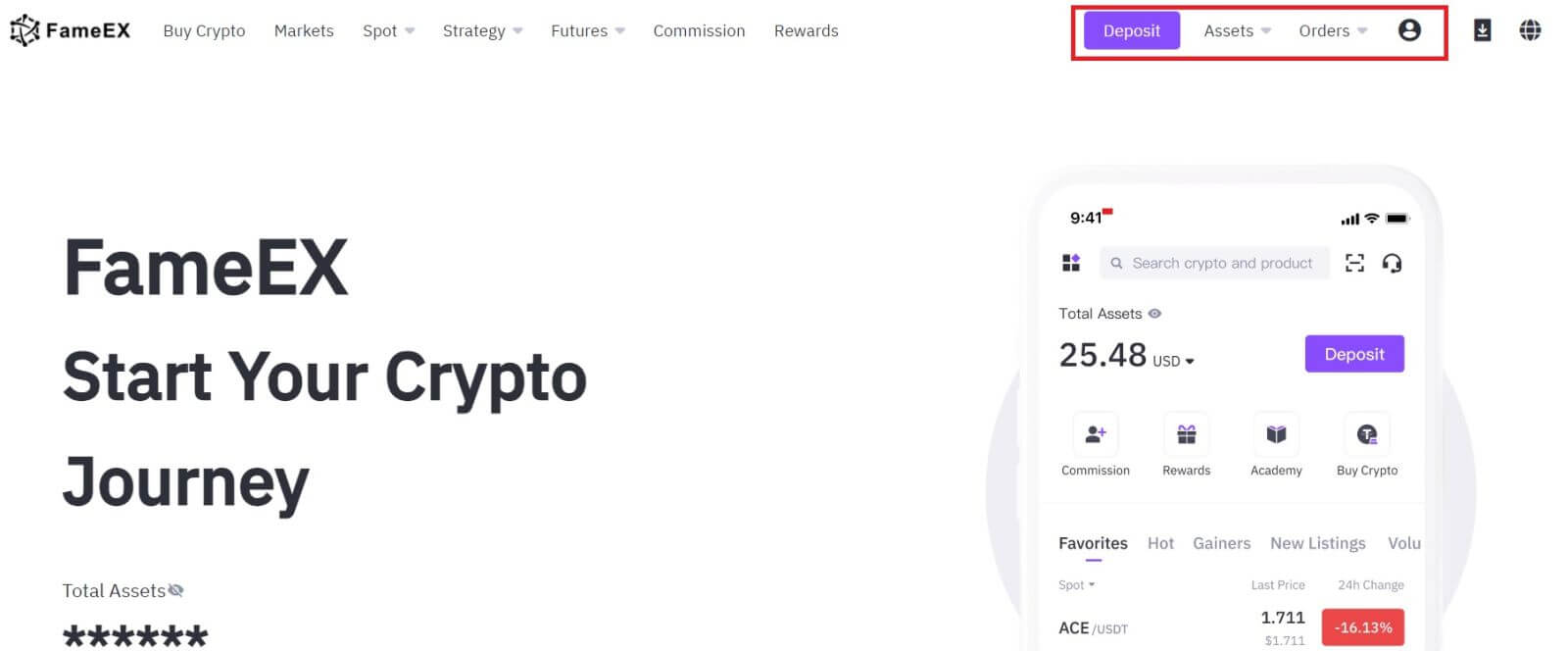
FameEX қолданбасында FameEX тіркелгісін қалай ашуға болады
1. Сауда жасау үшін FameEX есептік жазбасына кіру үшін Google Play Store немесе App Store дүкенінен FameEX қолданбасын орнату қажет .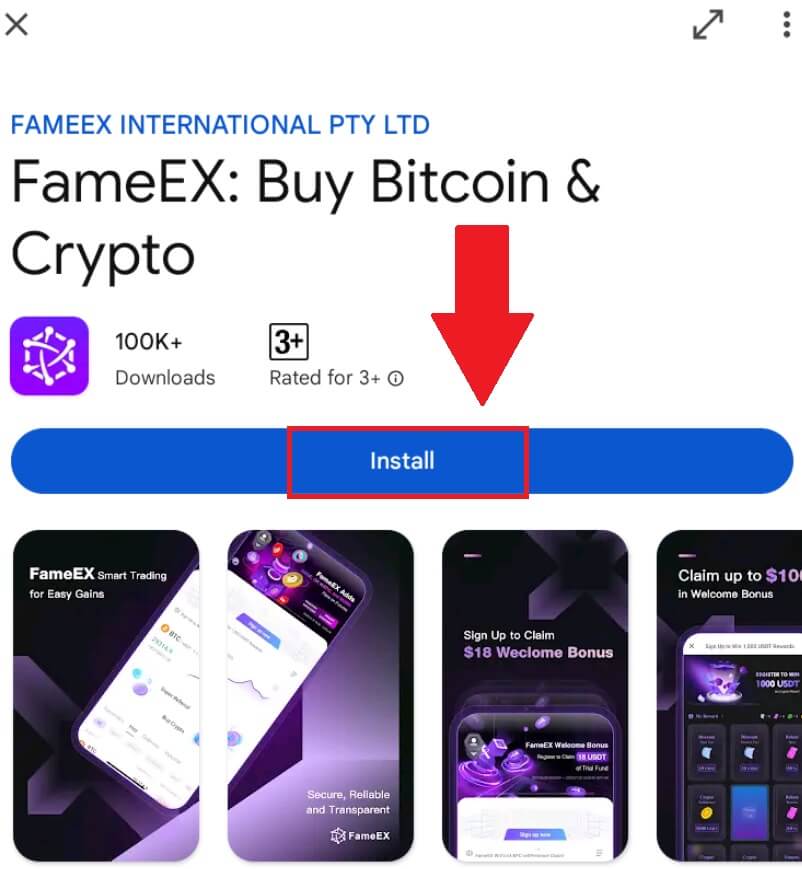
2. FameEX қолданбасын ашып, [ Тіркелу/Кіру ] түймесін түртіңіз . 3. [Электрондық пошта] немесе [Телефон нөмірі]
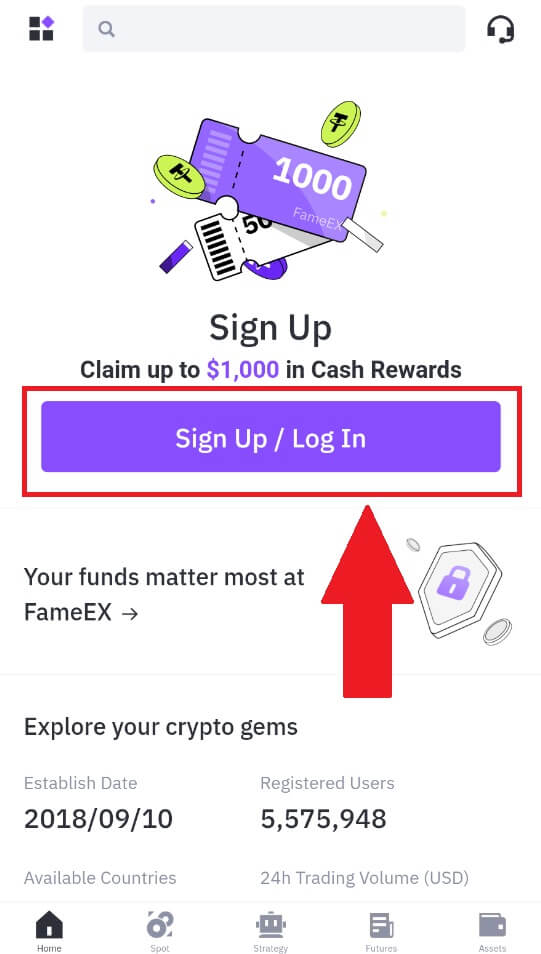
енгізіп , қауіпсіз құпия сөзді жасаңыз. Құсбелгіні қойып, [Тіркелгі жасау] түймесін басыңыз .
Ескерту:
- 8-20 таңбадан тұратын құпия сөз.
- Төмендегілердің кем дегенде 3-ін қосыңыз: бас әріп, кіші әріп, цифр және таңба.

4. Электрондық поштаңызға немесе телефон нөміріңізге 6 таңбалы растау кодын аласыз. Жалғастыру үшін кодты енгізіп, [Растау] түймесін түртіңіз.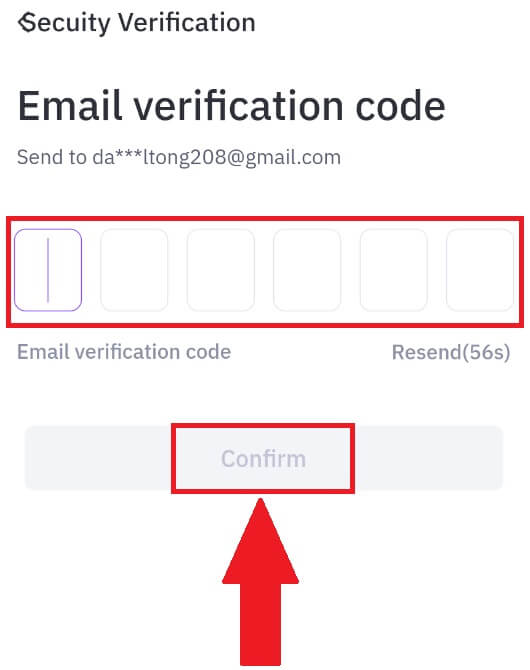
5. Құттықтаймыз, сіз FameEX қолданбасына сәтті тіркелдіңіз. 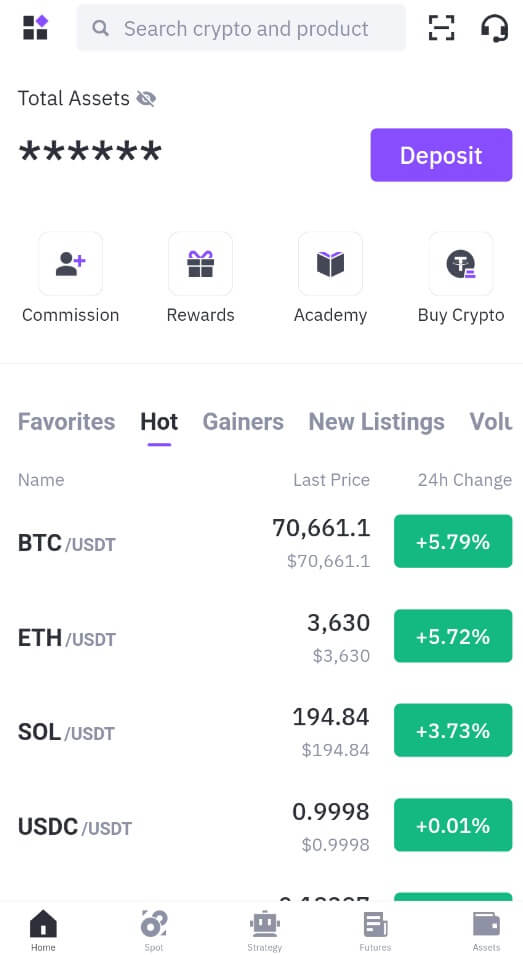
Жиі қойылатын сұрақтар (ЖҚС)
Неліктен мен FameEX-тен электрондық хаттарды ала алмаймын?
FameEX-тен жіберілген электрондық хаттарды алмасаңыз, электрондық пошта параметрлерін тексеру үшін төмендегі нұсқауларды орындаңыз:Сіз FameEX тіркелгіңізге тіркелген электрондық пошта мекенжайына кірдіңіз бе? Кейде құрылғыңыздағы электрондық поштаңыздан шығып, FameEX электрондық пошталарын көре алмауыңыз мүмкін. Жүйеге кіріп, жаңартыңыз.
Электрондық поштаңыздың спам қалтасын тексердіңіз бе? Электрондық пошта қызметінің провайдері FameEX электрондық пошталарын спам қалтасына итеріп жатқанын байқасаңыз, FameEX электрондық пошта мекенжайларын ақ тізімге енгізу арқылы оларды «қауіпсіз» деп белгілеуге болады. Оны орнату үшін FameEX электрондық пошталарын ақ тізімге енгізу жолын қараңыз.
Электрондық пошта клиентінің немесе қызмет провайдерінің функционалдығы қалыпты ма? Брандмауэр немесе антивирустық бағдарлама қауіпсіздік қақтығыстарын тудырмайтынына көз жеткізу үшін электрондық пошта серверінің параметрлерін тексеруге болады.
Сіздің кіріс жәшігіңіз электрондық пошталарға толы ма? Шектеуге жеткен болсаңыз, электрондық хаттарды жіберу немесе қабылдау мүмкін болмайды. Жаңа электрондық хаттарға орын босату үшін ескілерінің кейбірін жоюға болады.
Мүмкін болса, Gmail, Outlook және т.б. сияқты жалпы электрондық пошта мекенжайларын пайдаланып тіркеліңіз.
Мен SMS растау кодтарын қалай ала алмаймын?
FameEX әрқашан SMS аутентификация аясын кеңейту арқылы пайдаланушы тәжірибесін жақсарту үшін жұмыс істейді. Дегенмен, кейбір елдер мен аймақтарға қазір қолдау көрсетілмейді.SMS аутентификациясын қоса алмасаңыз, орналасқан жеріңіз қамтылғанын білу үшін біздің ғаламдық SMS қамту тізімін тексеріңіз. Орналасқан жеріңіз тізімде жоқ болса, Google аутентификациясын негізгі екі факторлы аутентификация ретінде пайдаланыңыз.
Егер сіз SMS аутентификациясын іске қосқаннан кейін де SMS кодтарын ала алмасаңыз немесе қазіргі уақытта біздің ғаламдық SMS қамту тізімі қамтылған елде немесе аймақта тұрсаңыз, келесі әрекеттерді орындау керек:
- Мобильді құрылғыда күшті желі сигналы бар екеніне көз жеткізіңіз.
- Телефоныңыздағы кез келген қоңырауды блоктауды, брандмауэрді, антивирусты және/немесе қоңырау шалушы бағдарламаларын өшіріңіз, бұл біздің SMS код нөміріміздің жұмыс істеуіне кедергі келтіруі мүмкін.
- Телефонды қайта қосыңыз.
FameEX сайтындағы электрондық пошта тіркелгімді қалай өзгертуге болады?
1. FameEX веб-сайтына өтіп , профиль белгішесін басып, [Қауіпсіздік] тармағын таңдаңыз.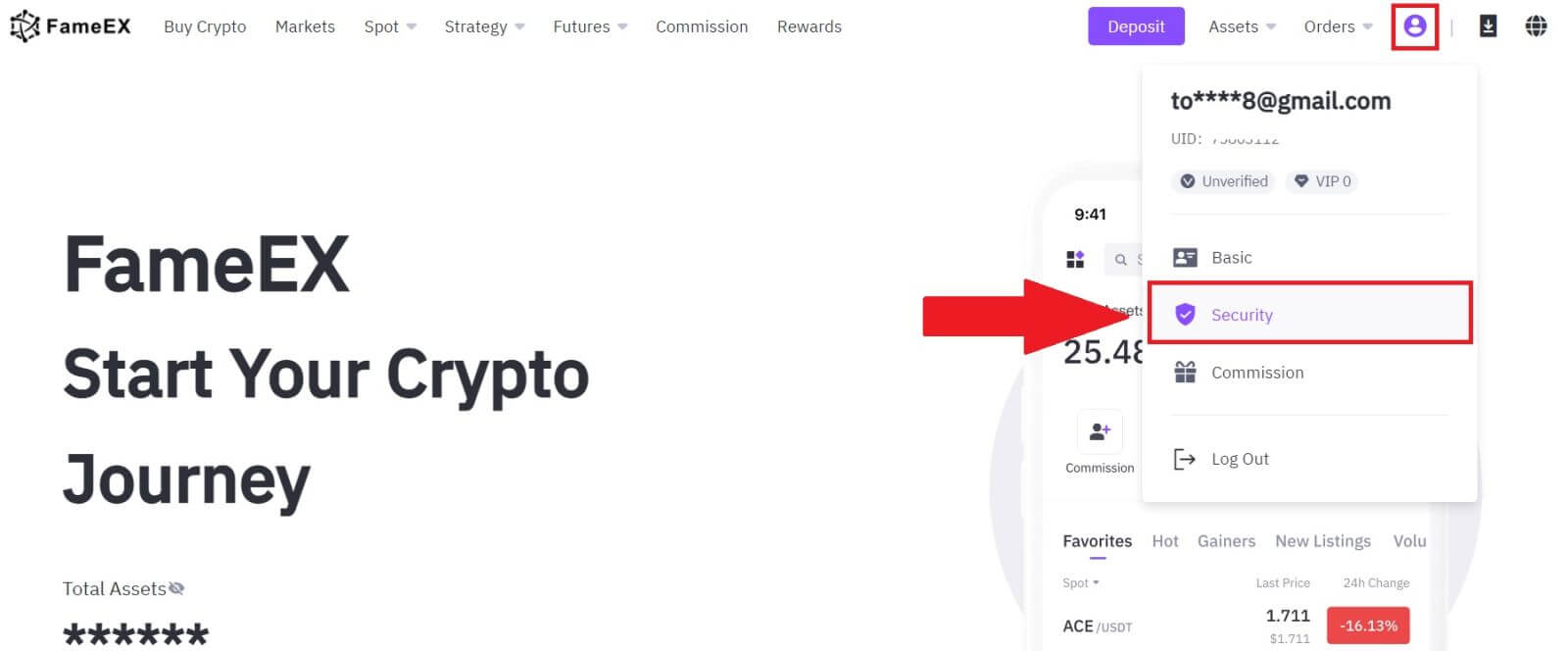
2. Электрондық пошта бөлімінде [Өзгерту] түймесін басыңыз.
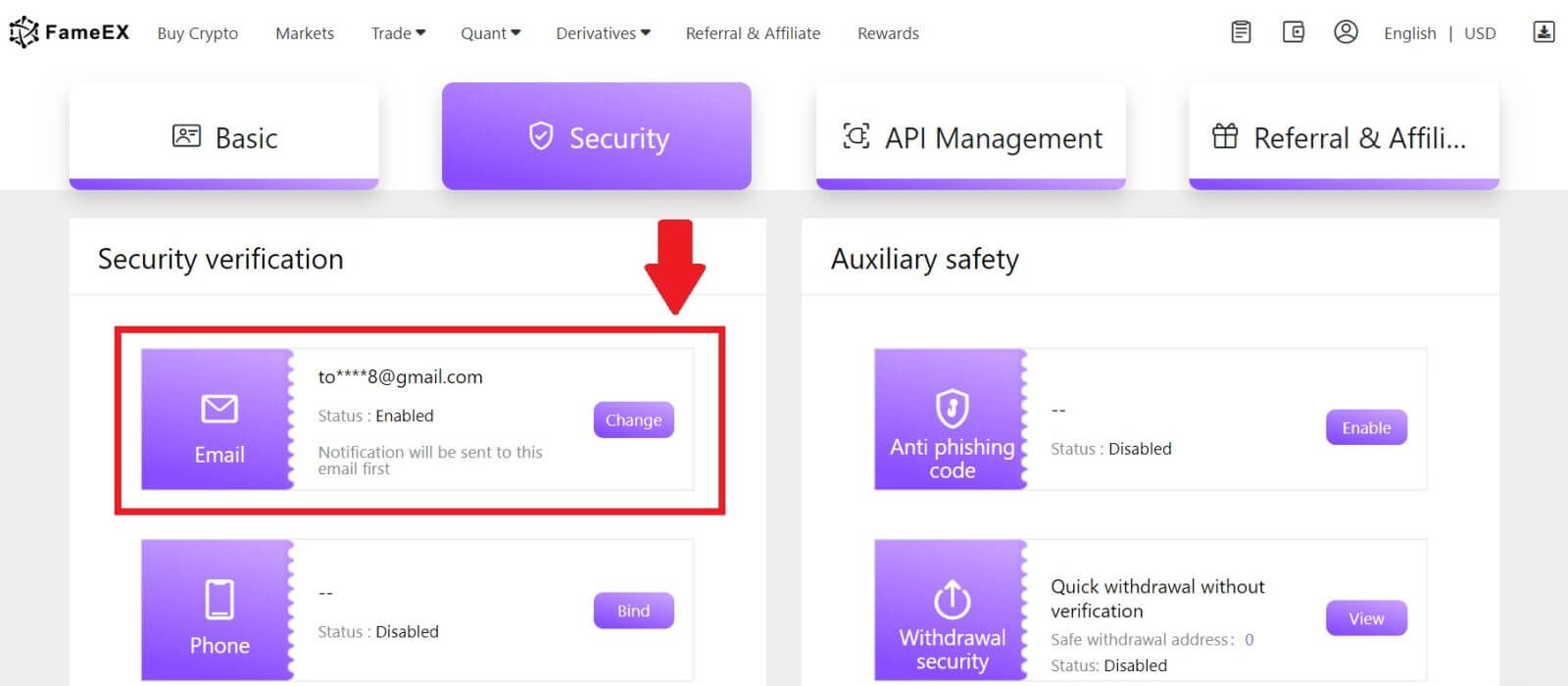
3. [Жіберу] түймесін басу арқылы электрондық поштаны растау кодын енгізіңіз . Содан кейін жалғастыру үшін [Келесі] түймесін басыңыз .
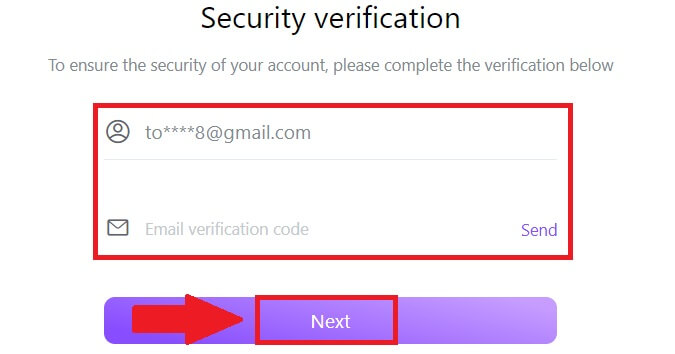
4. Google Authenticator кодын енгізіп, [Келесі] түймесін басыңыз.
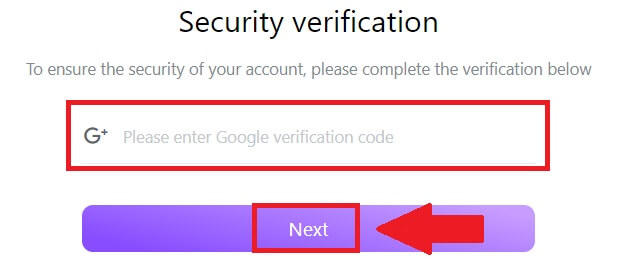
5. Жаңа электрондық поштаны және жаңа электрондық поштаны растау кодын енгізіп, [Келесі] түймесін басыңыз . Осыдан кейін сіз электрондық поштаңызды сәтті өзгерттіңіз.
Ескерту:
- Электрондық пошта мекенжайын өзгерткеннен кейін жүйеге қайта кіру қажет.
- Есептік жазбаңыздың қауіпсіздігі үшін электрондық пошта мекенжайын өзгерткеннен кейін ақшаны алу 24 сағатқа уақытша тоқтатылады.
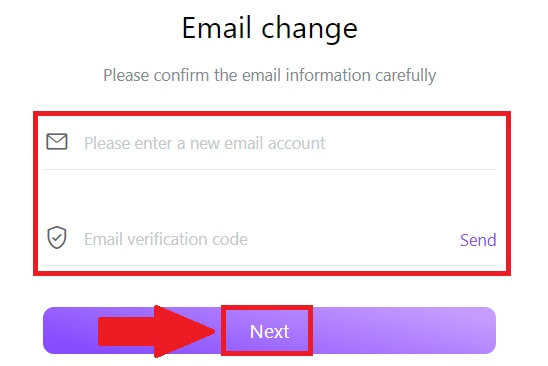
FameEX есептік жазбасына қалай кіруге болады
Электрондық поштаны және телефон нөміріңізді пайдаланып FameEX тіркелгісіне қалай кіруге болады
1. FameEX веб-сайтына өтіп , [Кіру] түймесін басыңыз . 2. Электрондық поштаны/Телефон нөміріңізді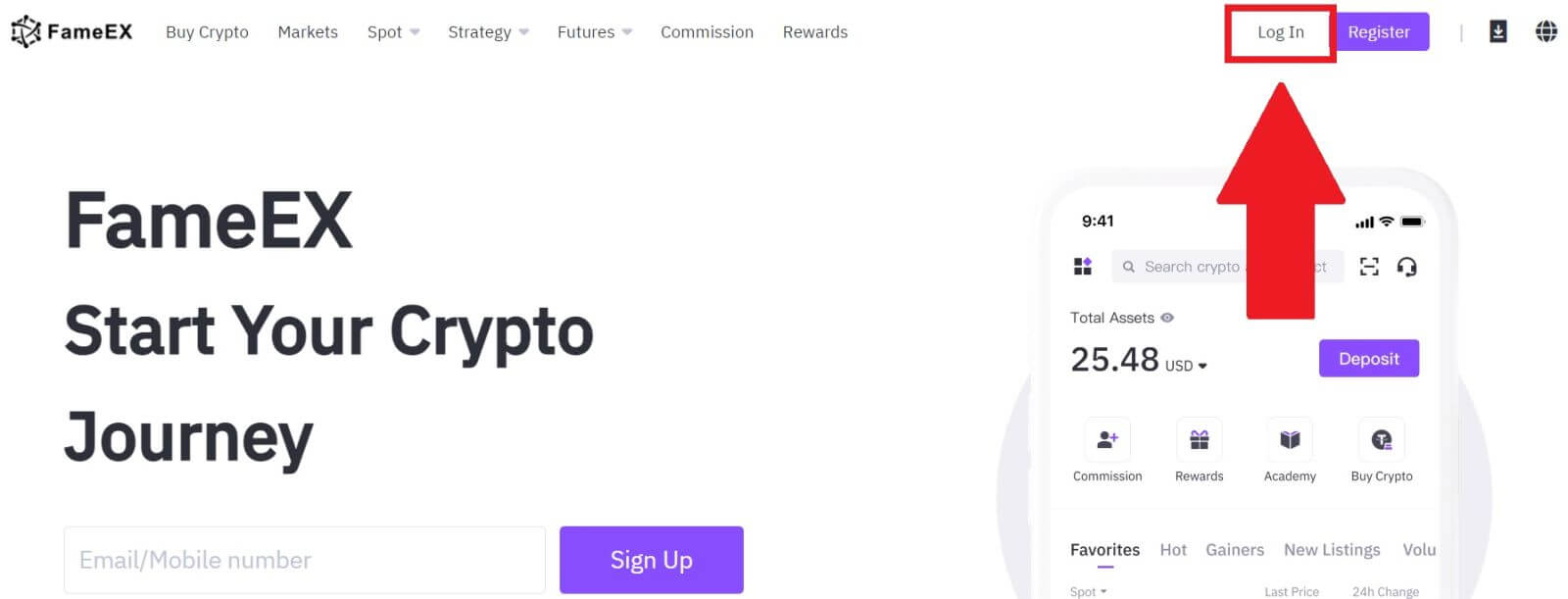
енгізіңіз , қауіпсіз құпия сөзіңізді енгізіңіз және [Кіру] түймесін басыңыз. 3. Электрондық поштаңызға немесе телефон нөміріңізге 6 санды растау кодын алу үшін [Жіберу] түймесін басыңыз. Кодты енгізіп, жалғастыру үшін [Растау] түймесін басыңыз. 4. Дұрыс растау кодын енгізгеннен кейін сауда жасау үшін FameEX тіркелгіңізді сәтті пайдалана аласыз.
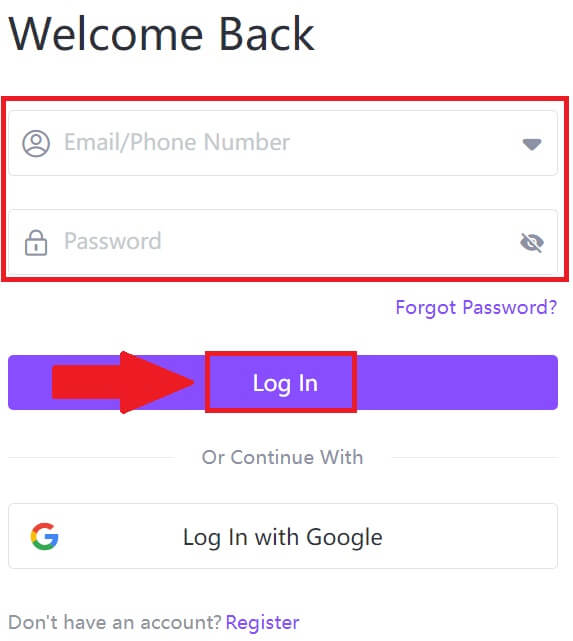
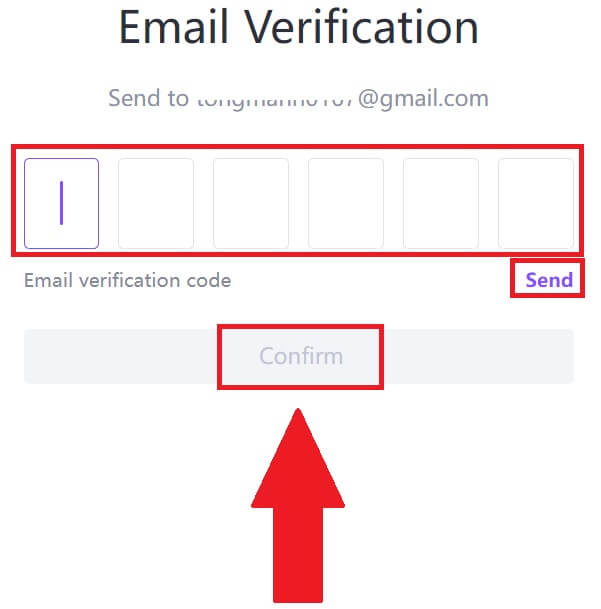
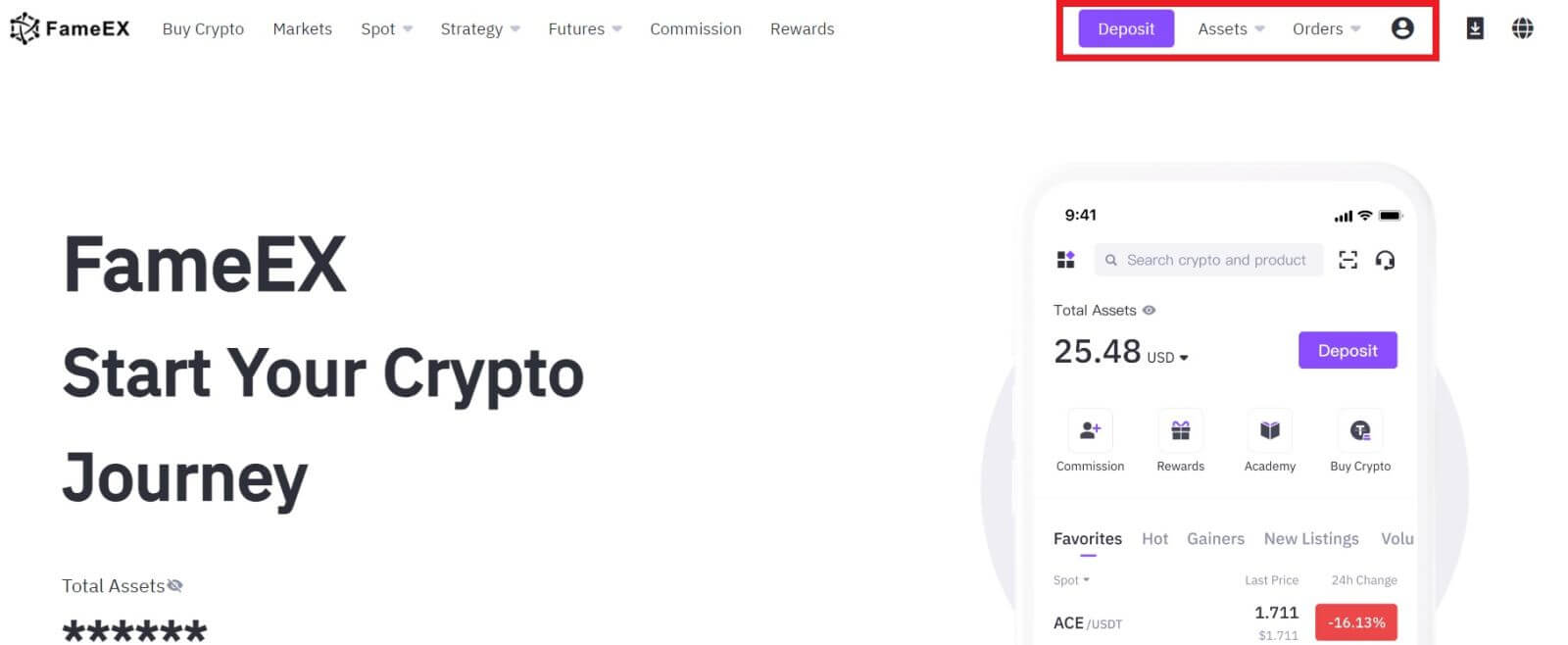
Google арқылы FameEX есептік жазбасына қалай кіруге болады
1. FameEX веб-сайтына өтіп , [Кіру] түймесін басыңыз . 2. [ Google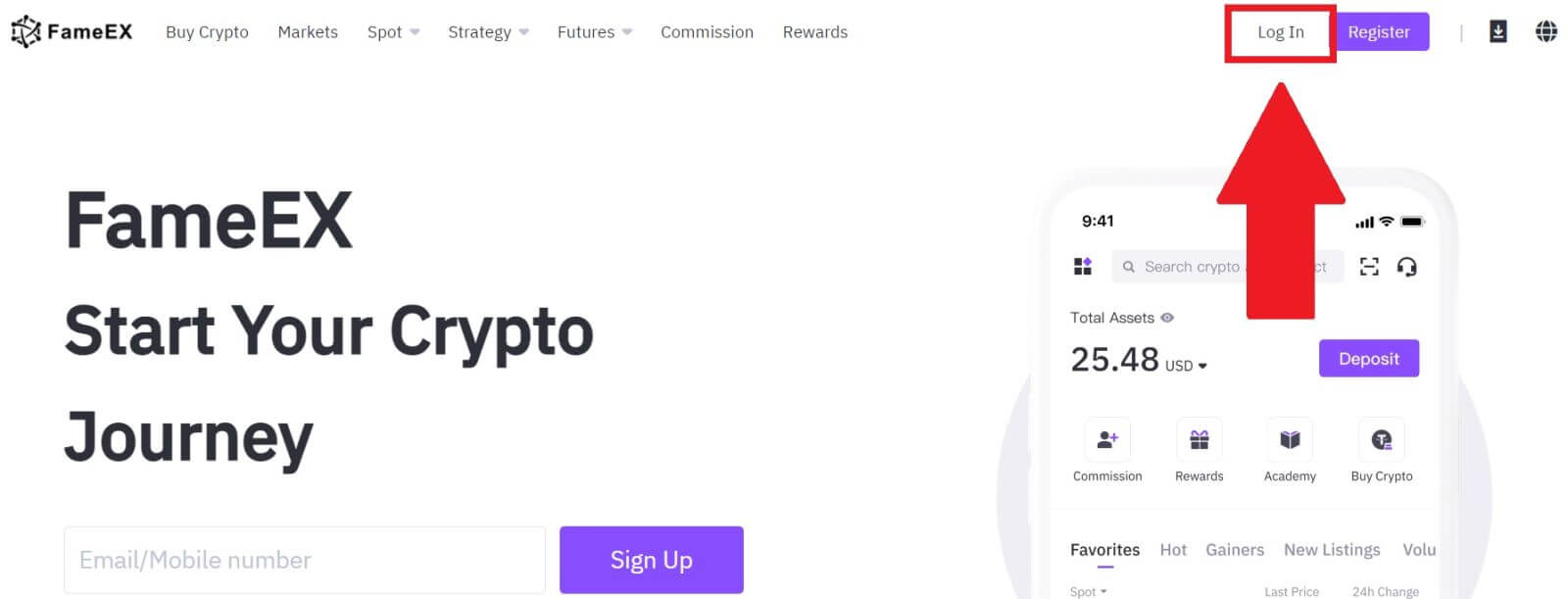
] түймесін басыңыз . 3. Жүйеге кіру терезесі ашылады, онда электрондық пошта мекенжайыңызды енгізіп, [Келесі] түймесін басыңыз . 4. Содан кейін Google есептік жазбасының құпия сөзін енгізіп, [Келесі] түймесін басыңыз . 5. Дұрыс растау кодын енгізгеннен кейін сауда жасау үшін Google арқылы FameEX есептік жазбаңызға сәтті кіре аласыз.
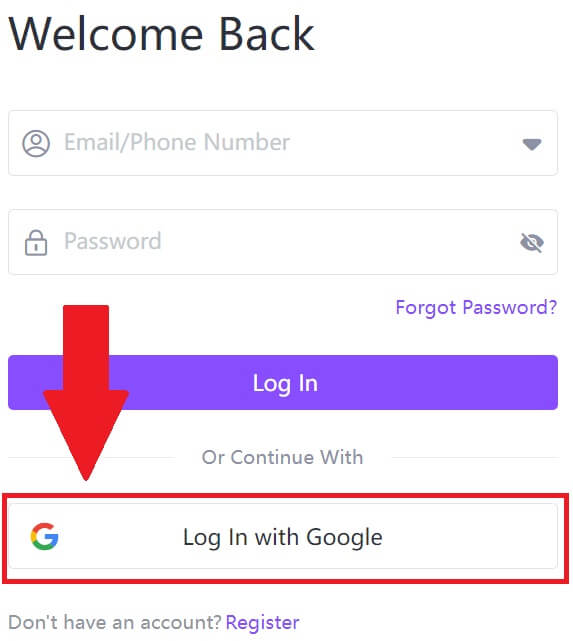
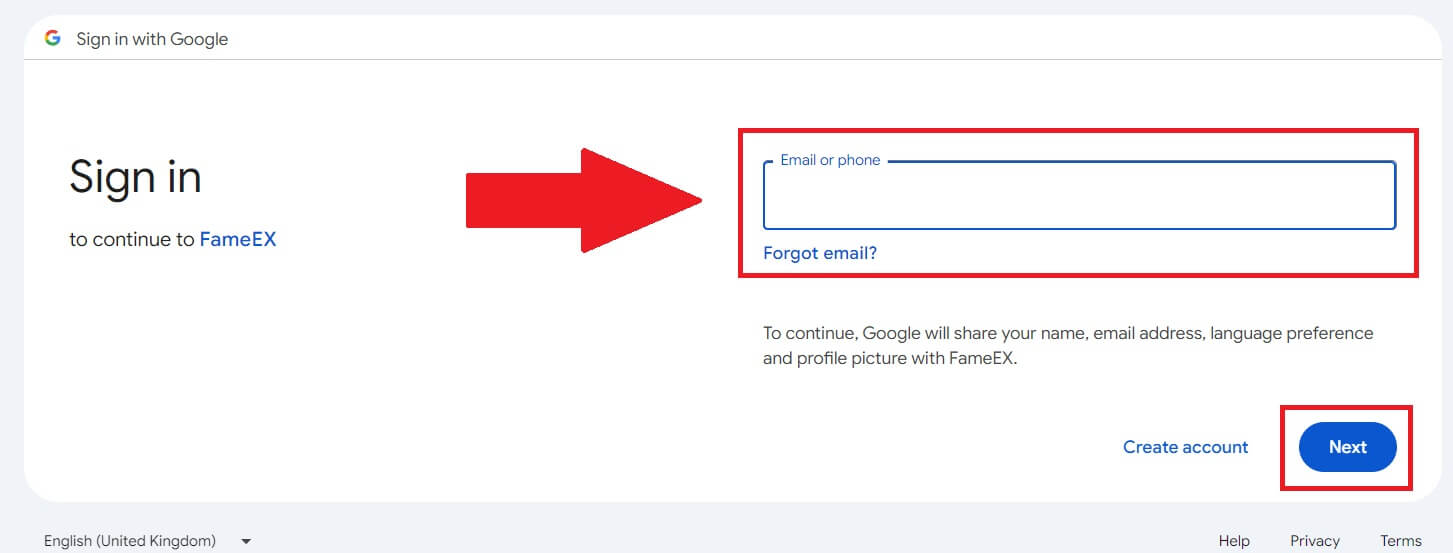
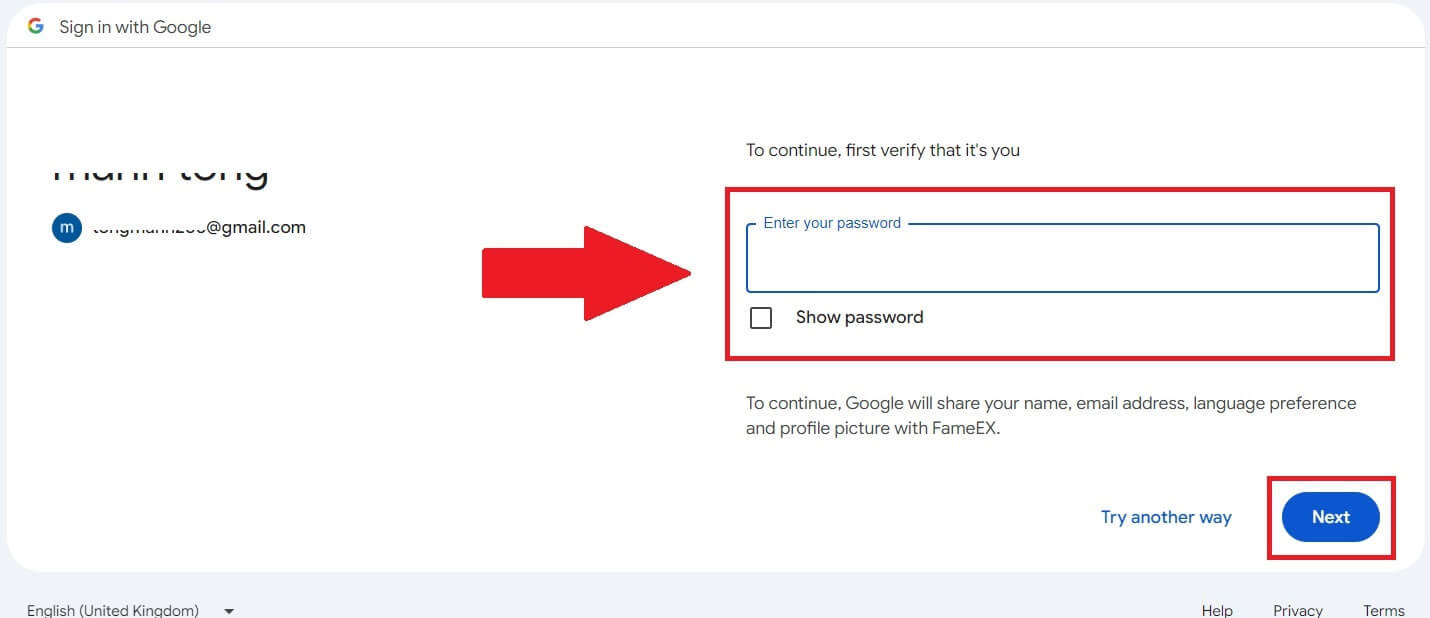
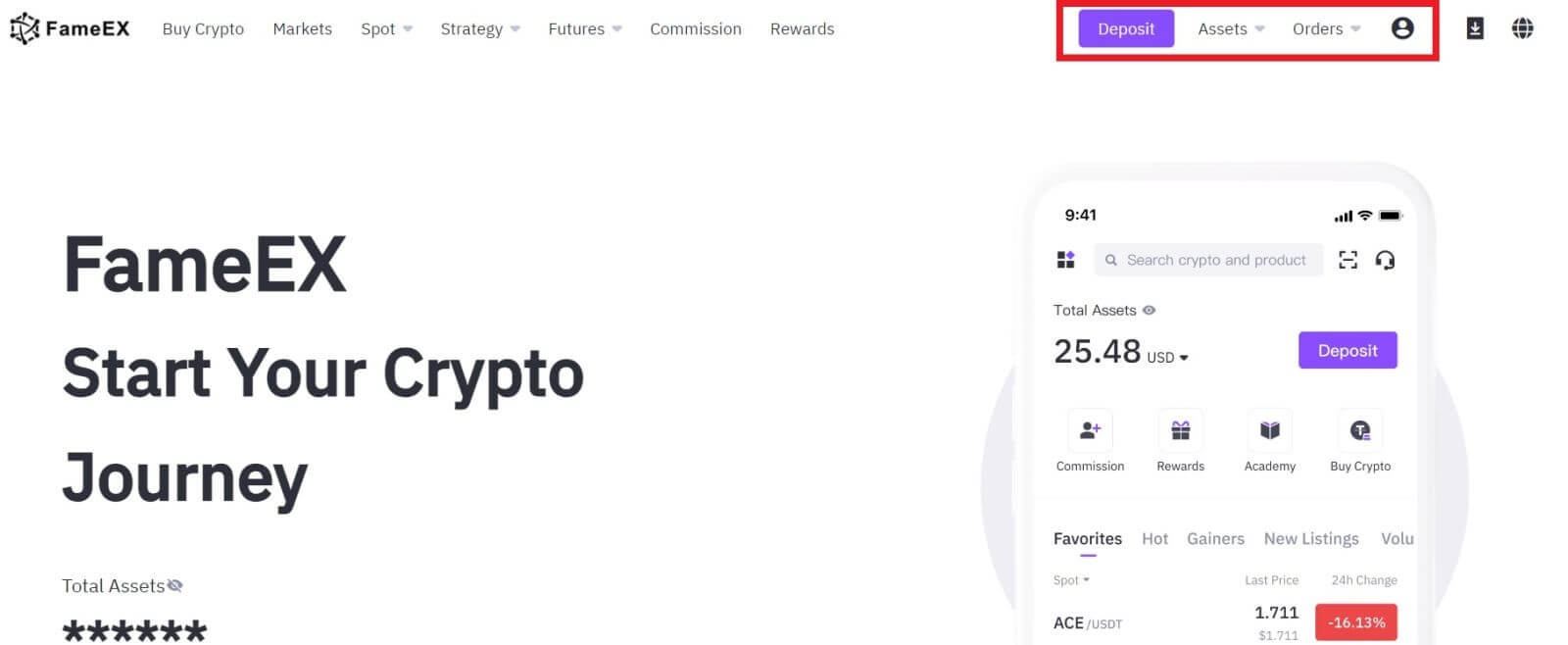
Apple ID көмегімен FameEX тіркелгісіне қалай кіруге болады
1. FameEX веб-сайтына өтіп , [Кіру] түймесін басыңыз . 2. [ Apple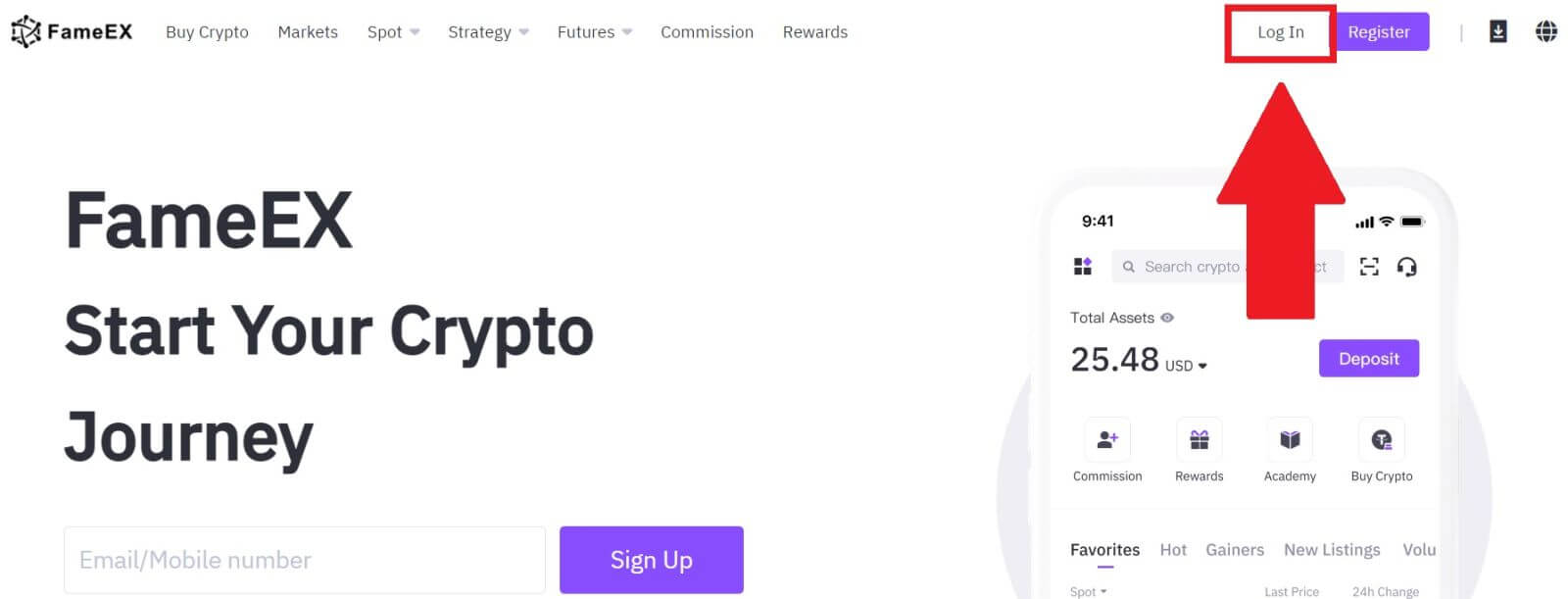
] түймесін басыңыз , сонда қалқымалы терезе пайда болады және сізге Apple ID идентификаторын пайдаланып FameEX жүйесіне кіру сұралады. 3. FameEX жүйесіне кіру үшін Apple ID және құпия сөзді енгізіңіз. 4. Дұрыс растау кодын енгізгеннен кейін сауда жасау үшін Apple арқылы FameEX тіркелгісіне сәтті кіруге болады.
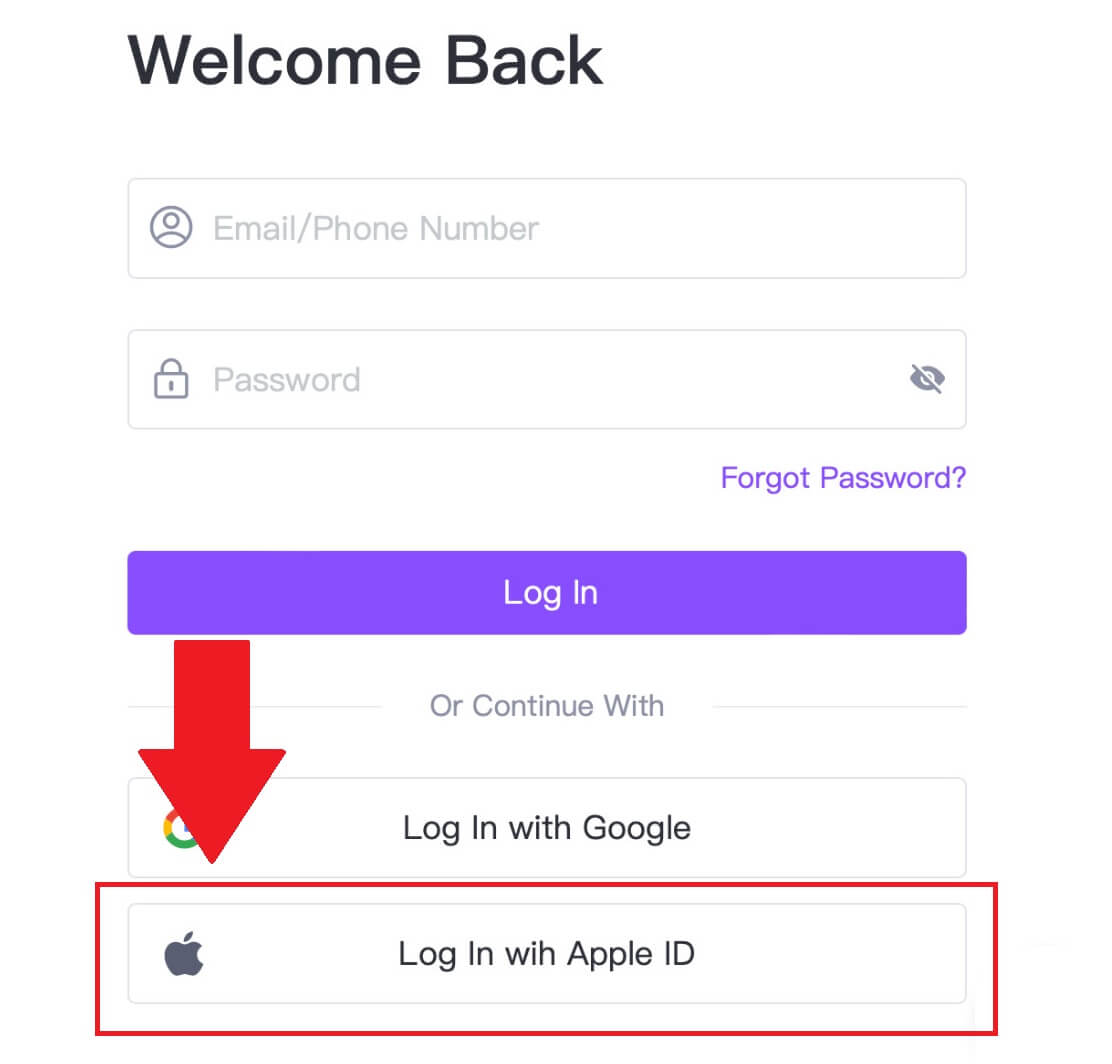
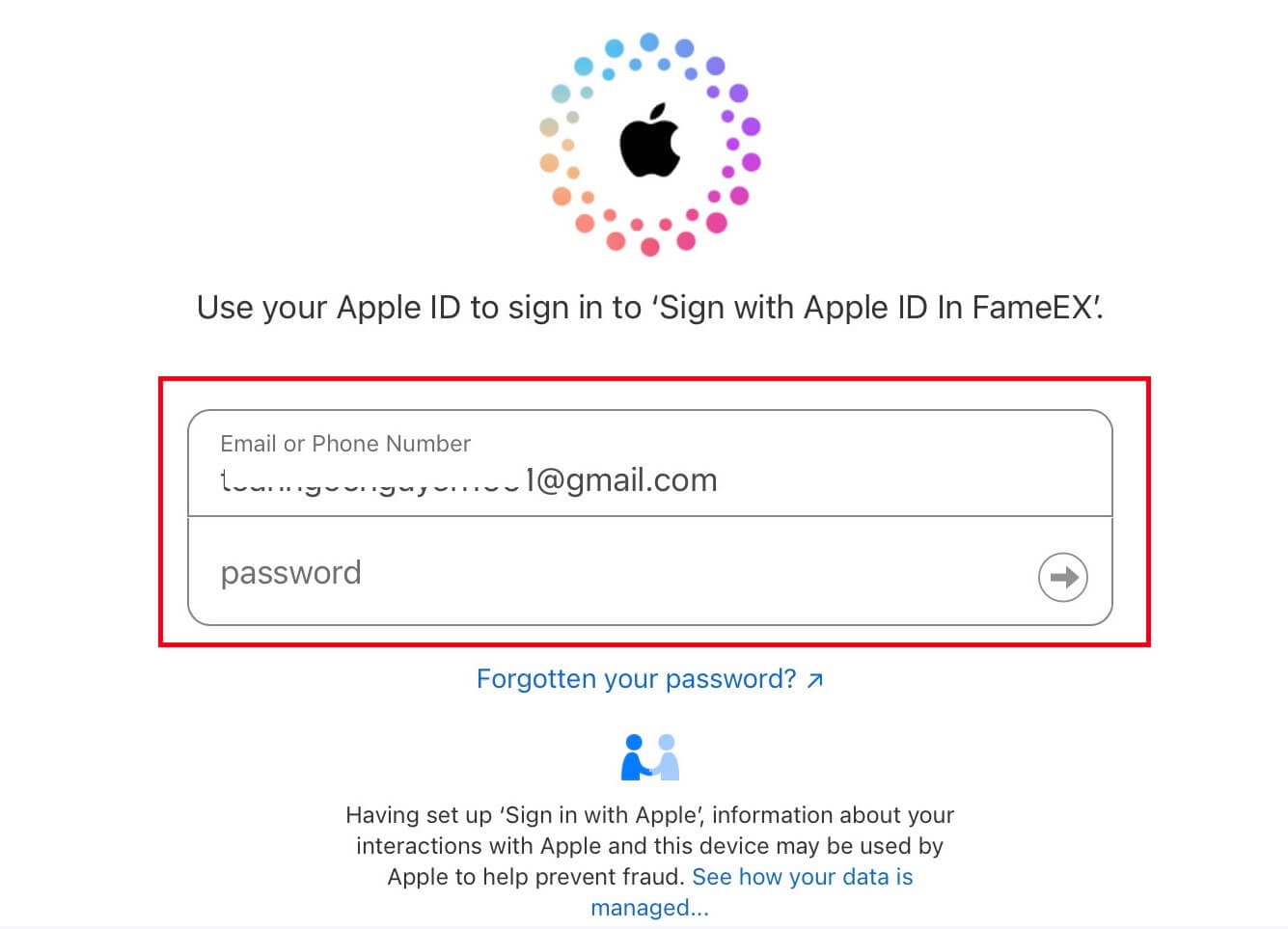
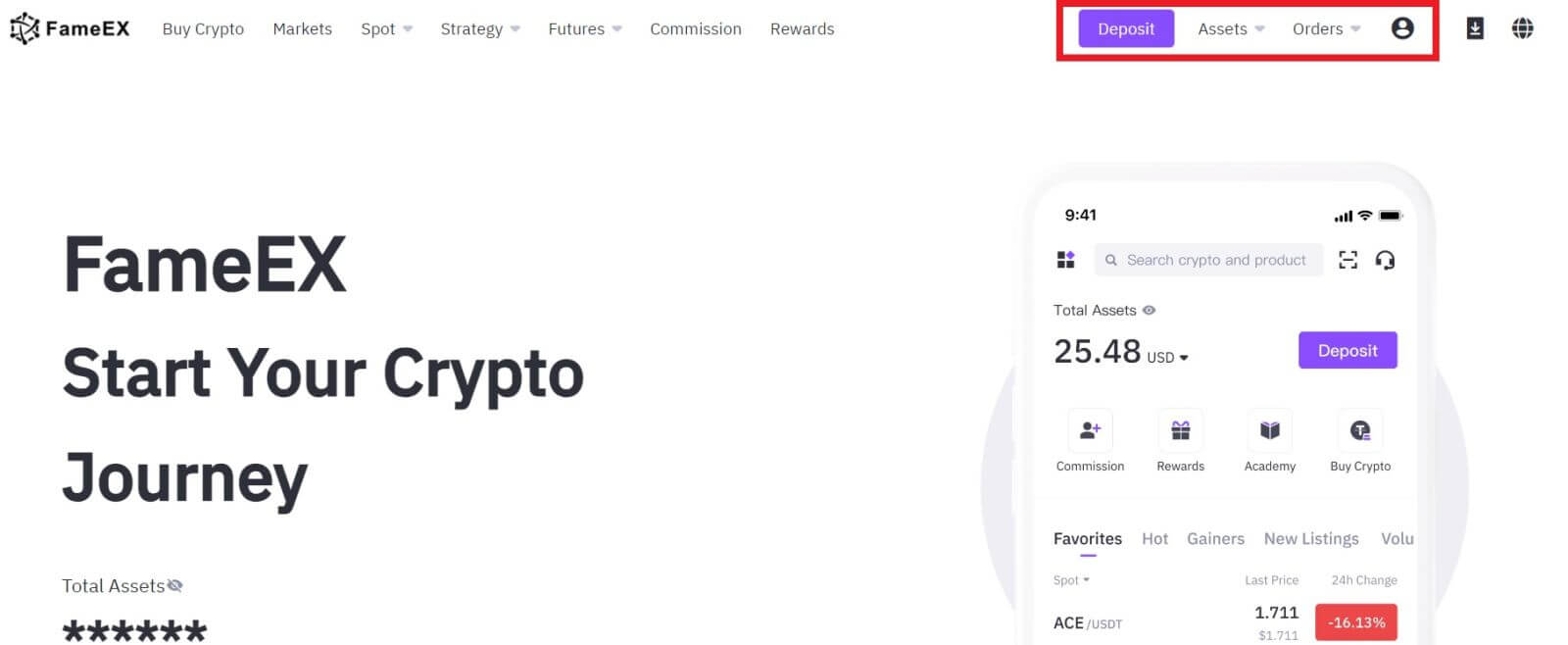
FameEX қолданбасына қалай кіруге болады
1. Сауда жасау үшін FameEX тіркелгіңізге кіру үшін Google Play Store немесе App Store дүкенінен FameEX қолданбасын орнатуыңыз қажет .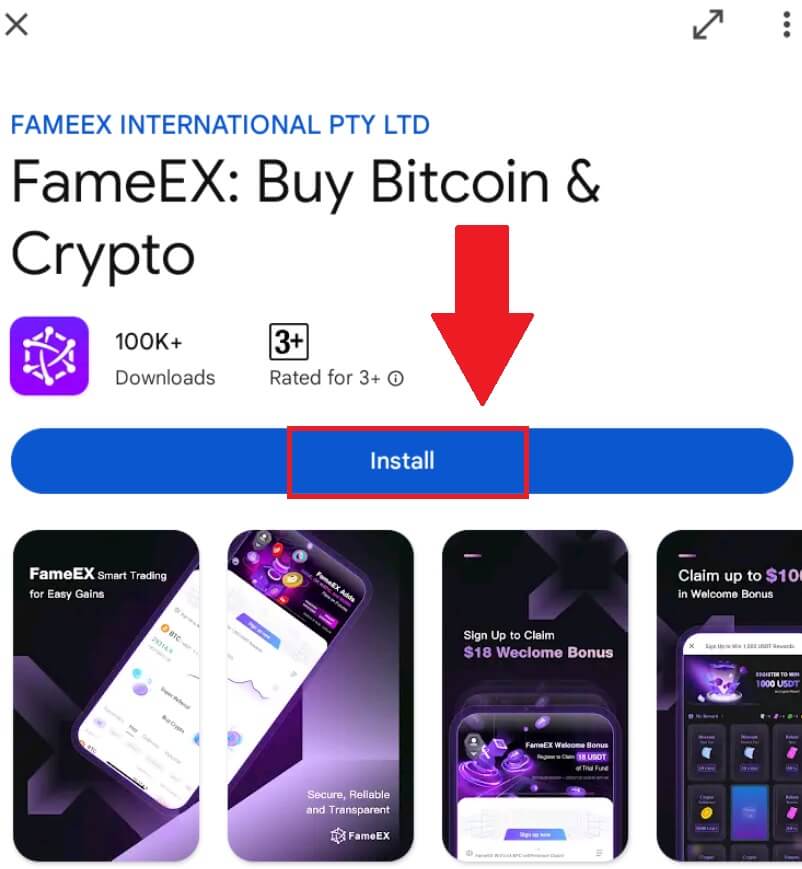
2. FameEX қолданбасын ашып, [Тіркелу/Кіру] түймесін түртіңіз . 3. [Электрондық пошта] немесе [Телефон нөмірі]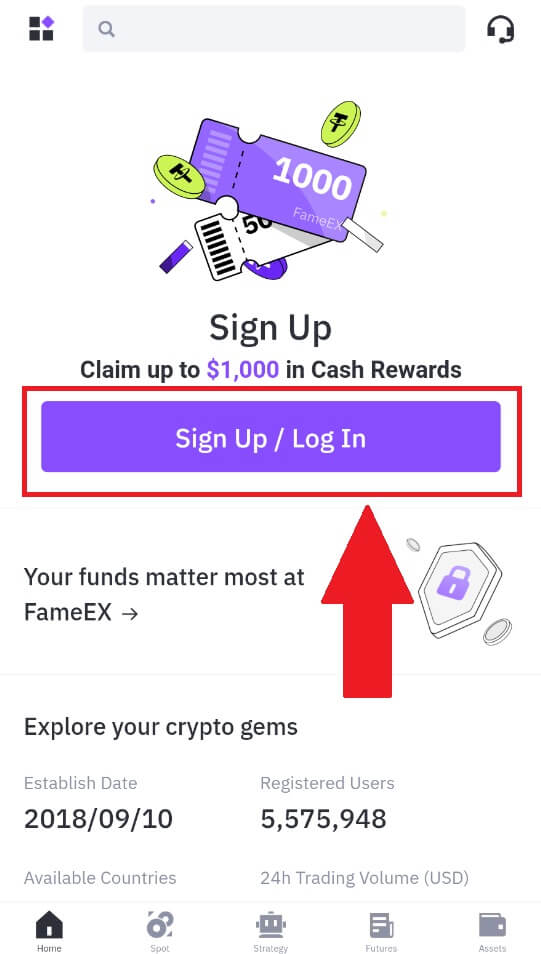
енгізіп , қауіпсіз құпия сөзді енгізіңіз. [Кіру] түймесін түртіңіз .
4. Электрондық поштаңызға немесе телефон нөміріңізге 6 таңбалы растау кодын аласыз. Жалғастыру үшін кодты енгізіп, [Растау] түймесін түртіңіз.
5. Құттықтаймыз, сіз FameEX қолданбасына сәтті кірдіңіз. Немесе Google есептік жазбасы арқылы FameEX қолданбасына кіруге болады.
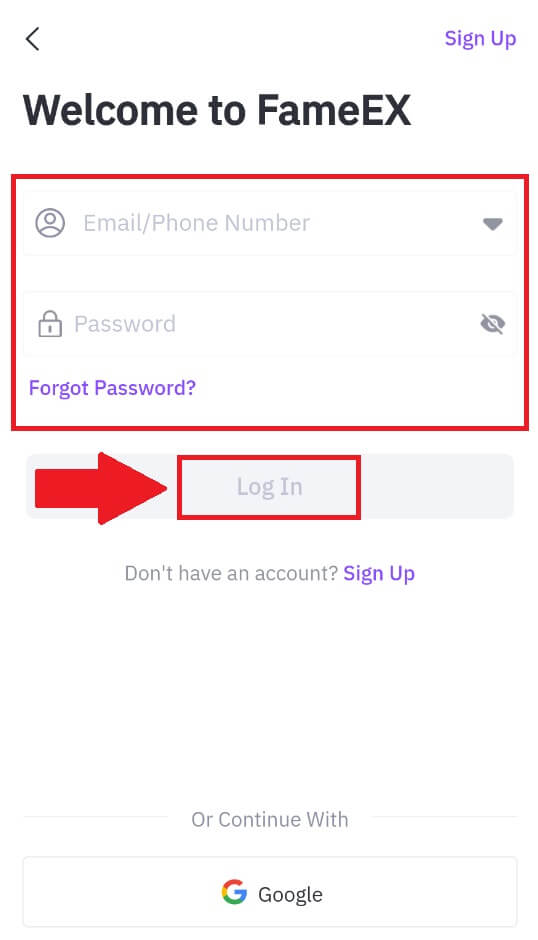
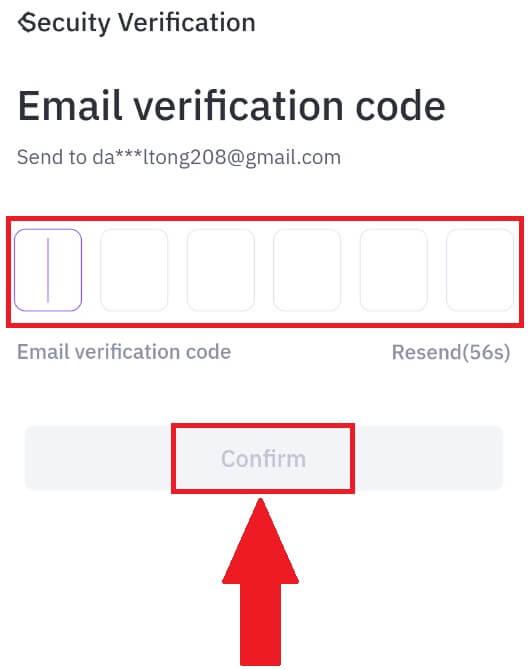
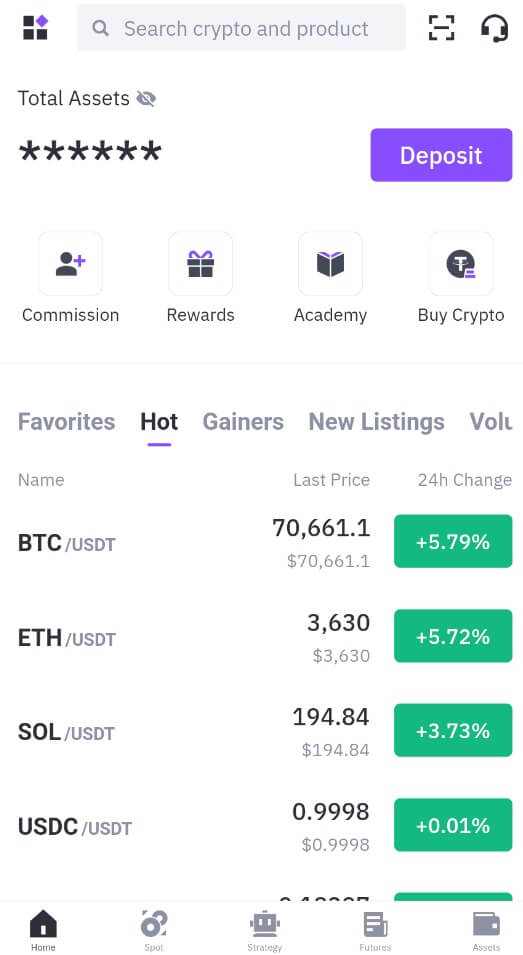
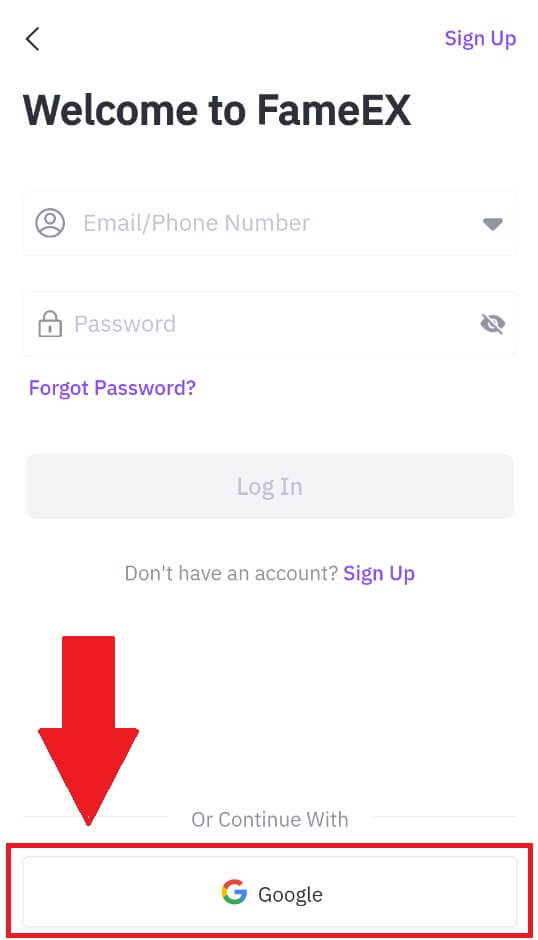
Мен FameEX есептік жазбасынан құпия сөзімді ұмытып қалдым
Есептік жазба құпия сөзін FameEX веб-сайтында немесе қолданбасында қалпына келтіруге болады . Қауіпсіздік мақсатында құпия сөзді қалпына келтіргеннен кейін есептік жазбаңыздан ақша алу 24 сағатқа тоқтатылатынын ескеріңіз. 1. FameEX веб-сайтына
өтіп , [Кіру] түймесін басыңыз . 2. [Құпия сөзді ұмыттыңыз ба?]
түймесін басыңыз .
3. Электрондық пошта/телефон нөміріңізді енгізіп, [Келесі] түймесін басыңыз. 4. [Жіберу] түймесін басып, Google Authenticator кодын толтыру
арқылы растау кодын енгізіңіз , содан кейін [Келесі] түймесін басыңыз .
5. Жаңа құпия сөзді енгізіп, растаңыз, содан кейін [Растау] түймесін басыңыз.
Осыдан кейін сіз тіркелгіңіздің құпия сөзін сәтті өзгерттіңіз. Тіркелгіңізге кіру үшін жаңа құпия сөзді пайдаланыңыз. Қолданбаны пайдаланып жатсаңыз, төмендегідей [Құпия сөзді ұмыттыңыз ба?] түймесін басыңыз.
1. FameEX қолданбасын ашып , [Тіркелу/Кіру] түймесін түртіңіз . 2. [Құпия сөзді ұмыттыңыз ба?]
түймесін басыңыз .
3. Тіркелген электрондық пошта мекенжайын немесе телефон нөмірін енгізіп, [Келесі] түймесін түртіңіз. 4. [Жіберу] түймесін басып, Google Authenticator кодын толтыру
арқылы растау кодын енгізіңіз , содан кейін [Келесі] түймесін басыңыз .
5. Жаңа құпия сөзді енгізіп, растаңыз, содан кейін [Растау] түймесін басыңыз.
Осыдан кейін сіз тіркелгіңіздің құпия сөзін сәтті өзгерттіңіз. Тіркелгіңізге кіру үшін жаңа құпия сөзді пайдаланыңыз.
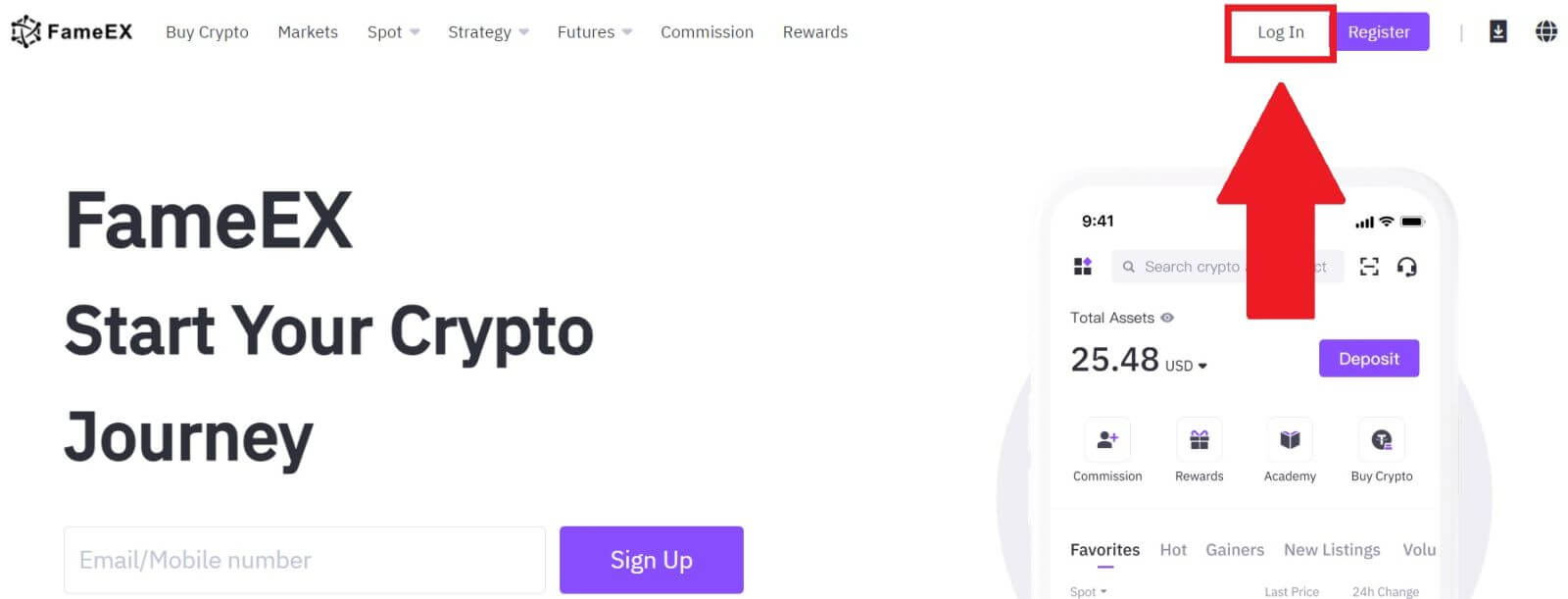
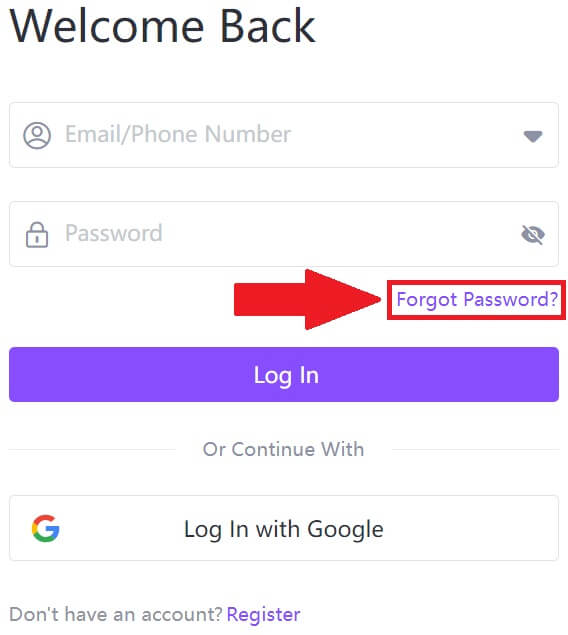
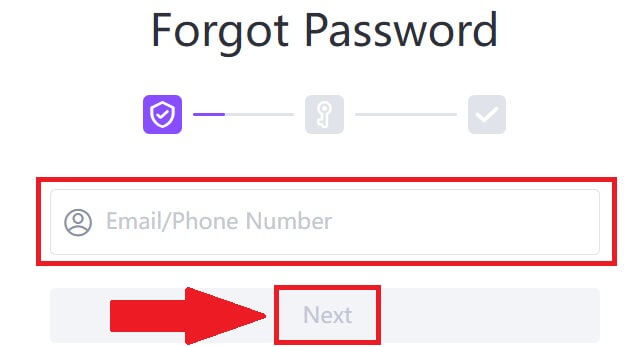
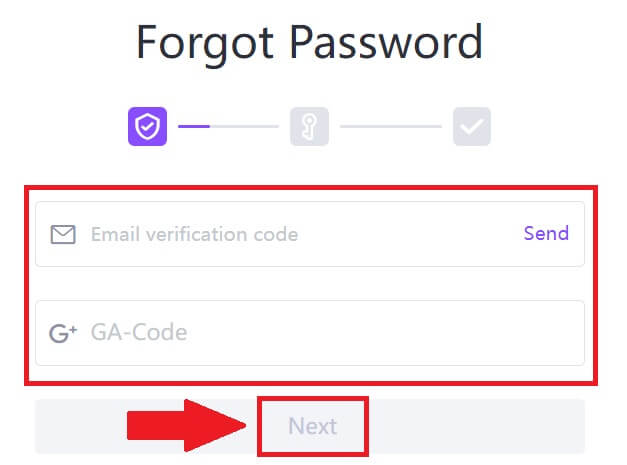
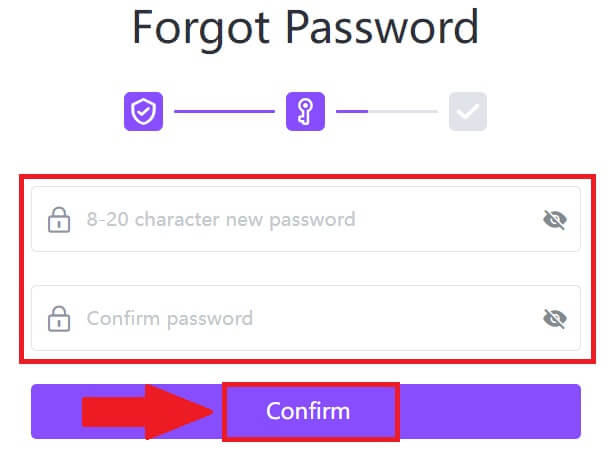
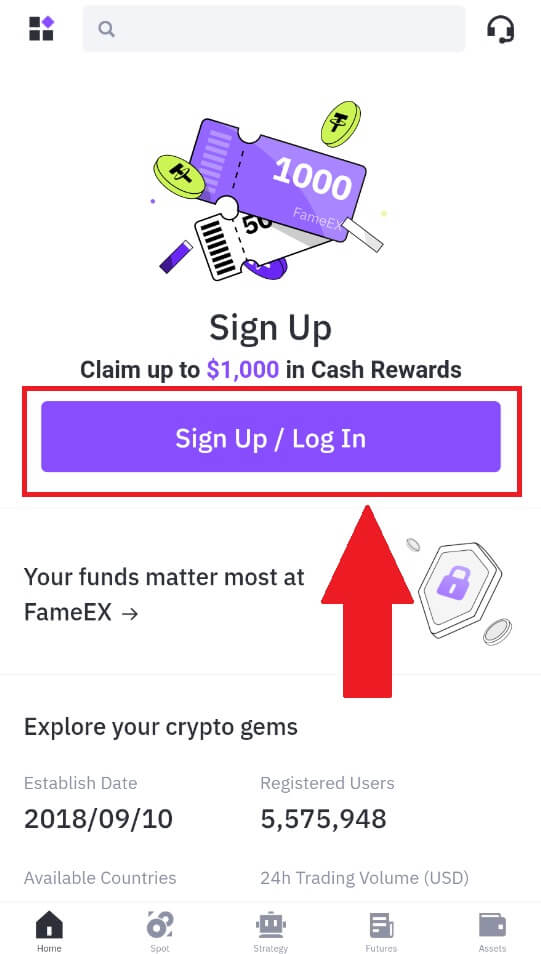
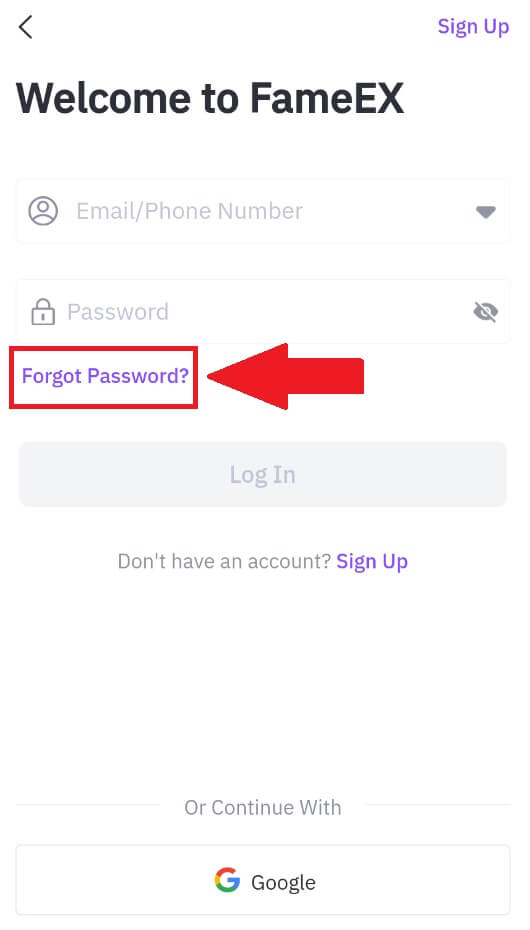
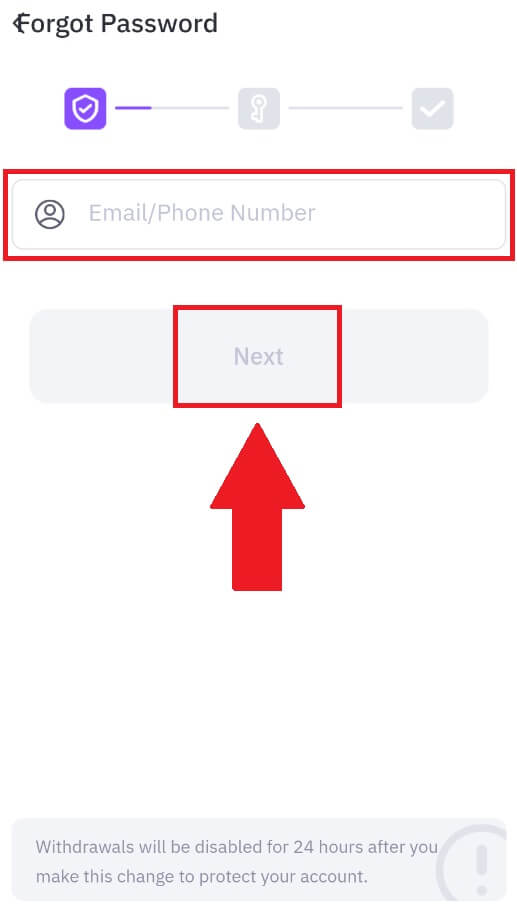
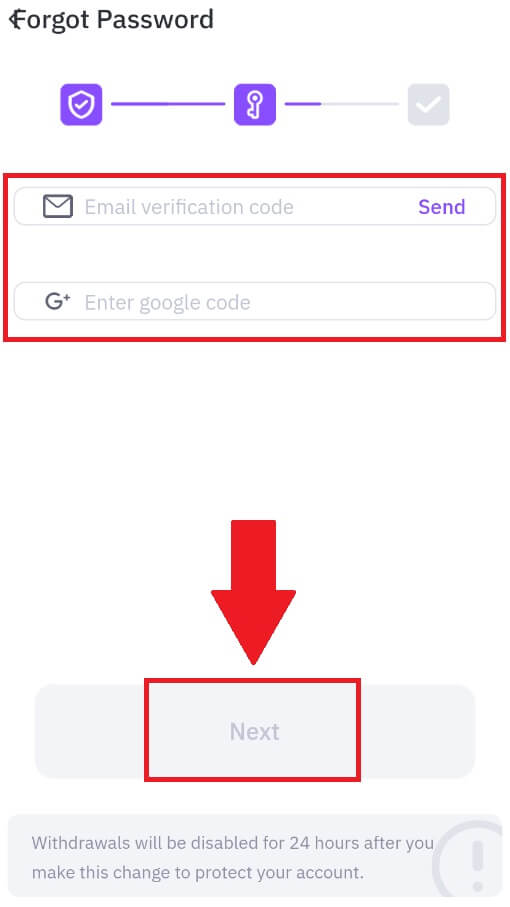
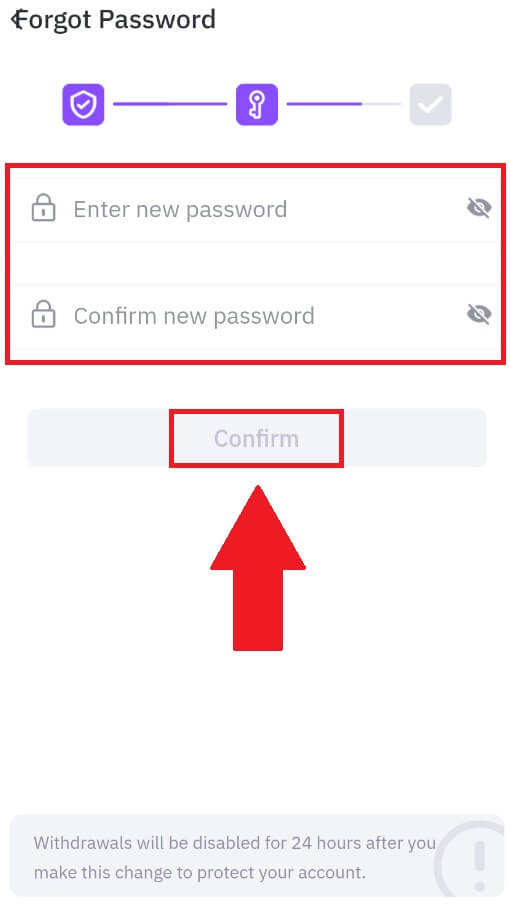
Жиі қойылатын сұрақтар (ЖҚС)
Екі факторлы аутентификация дегеніміз не?
Екі факторлы аутентификация (2FA) электрондық поштаны растау және тіркелгі құпия сөзі үшін қосымша қауіпсіздік деңгейі болып табылады. 2FA қосылған кезде, FameEX платформасында белгілі бір әрекеттерді орындау кезінде 2FA кодын беру керек болады.
TOTP қалай жұмыс істейді?
FameEX екі факторлы аутентификация үшін уақытқа негізделген бір реттік құпия сөзді (TOTP) пайдаланады, ол тек 30 секунд ішінде жарамды уақытша, бірегей бір реттік 6 таңбалы кодты* жасауды қамтиды. Платформадағы активтеріңізге немесе жеке ақпаратыңызға әсер ететін әрекеттерді орындау үшін осы кодты енгізуіңіз керек.
*Код тек сандардан тұруы керек екенін есте сақтаңыз.
Google Authenticator (2FA) қалай байланыстыруға болады?
1. FameEX веб-сайтына өтіп , профиль белгішесін басып, [Қауіпсіздік] тармағын таңдаңыз.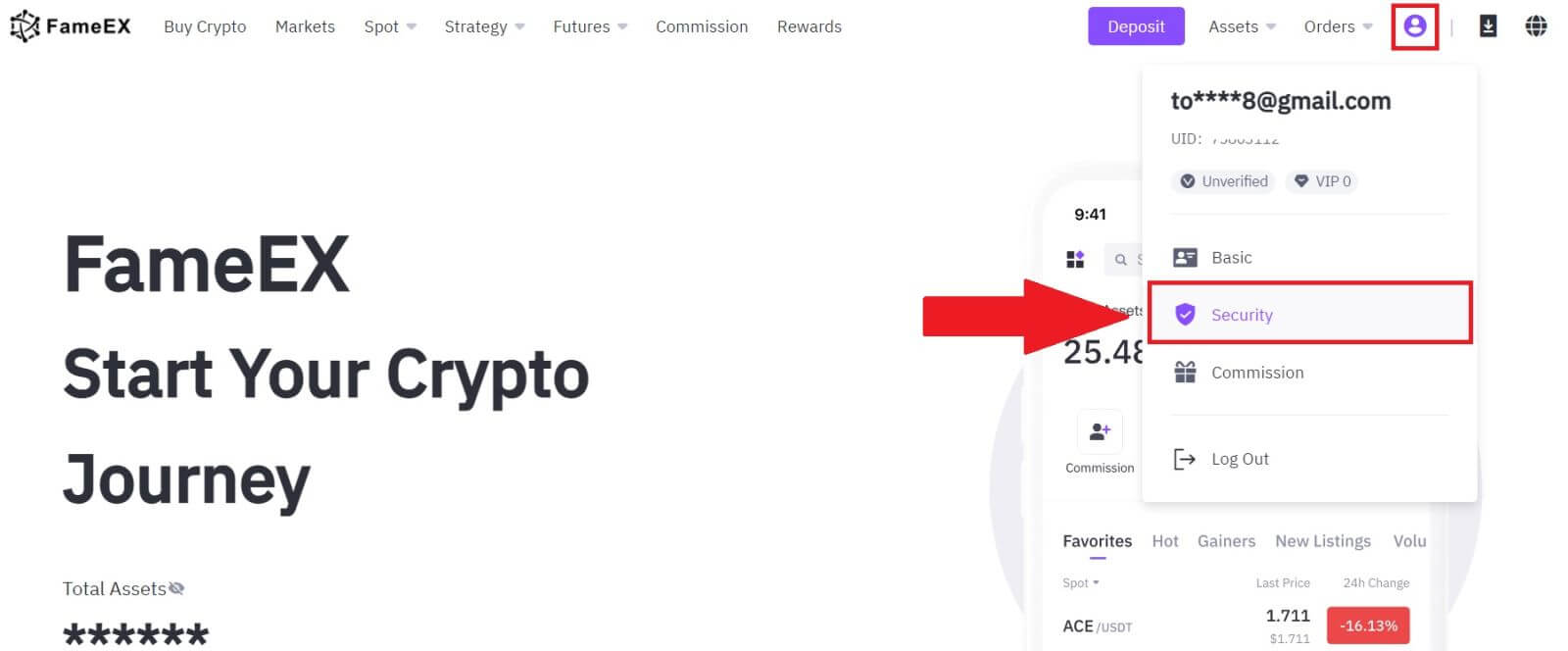
2. Google Authenticator бөлімінде [Enable] түймесін басыңыз.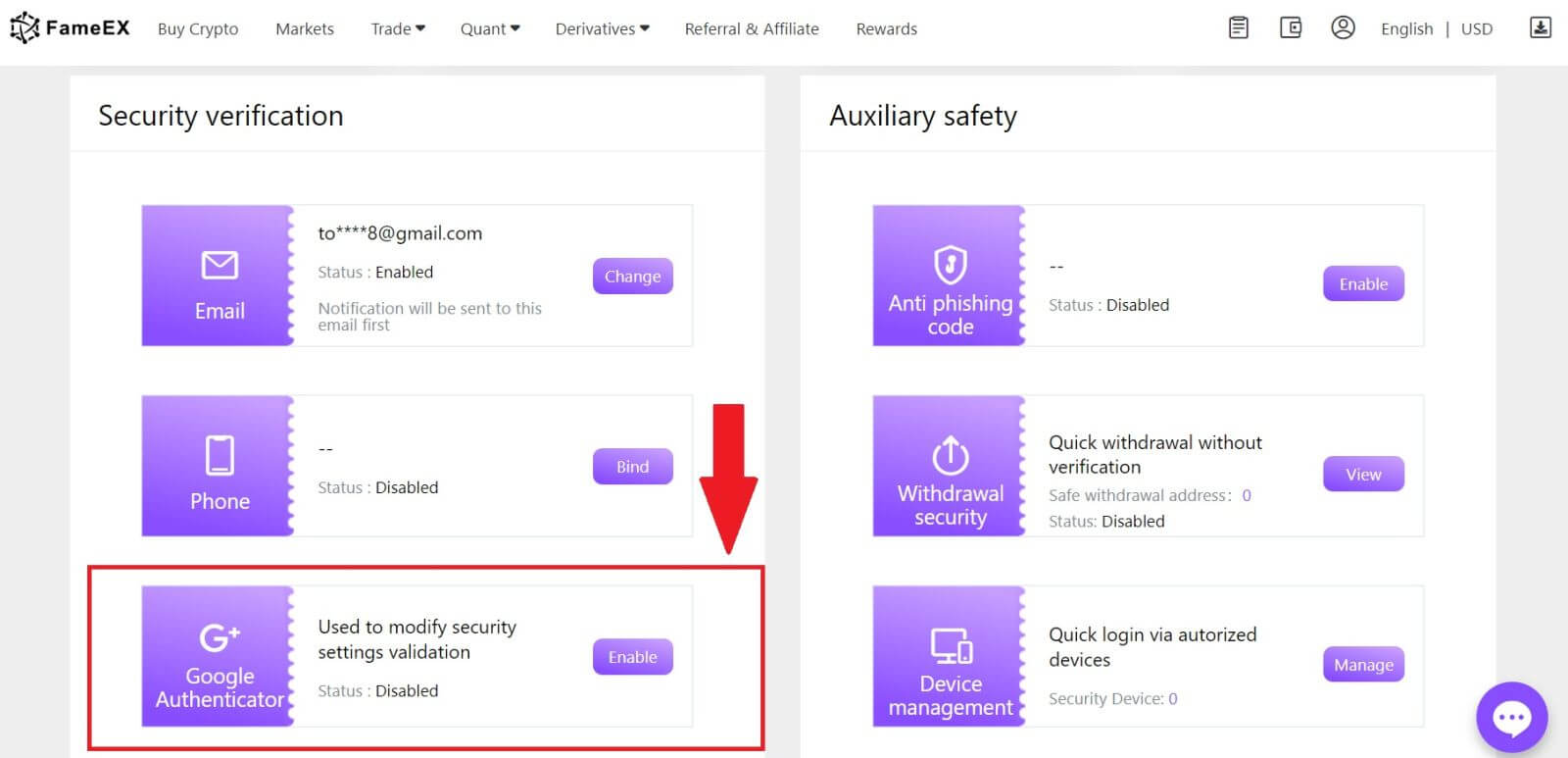
3. Электрондық поштаңызға 6 санды растау кодын алу үшін [Жіберу] түймесін басыңыз. Кодты енгізіп, [Келесі] түймесін басыңыз.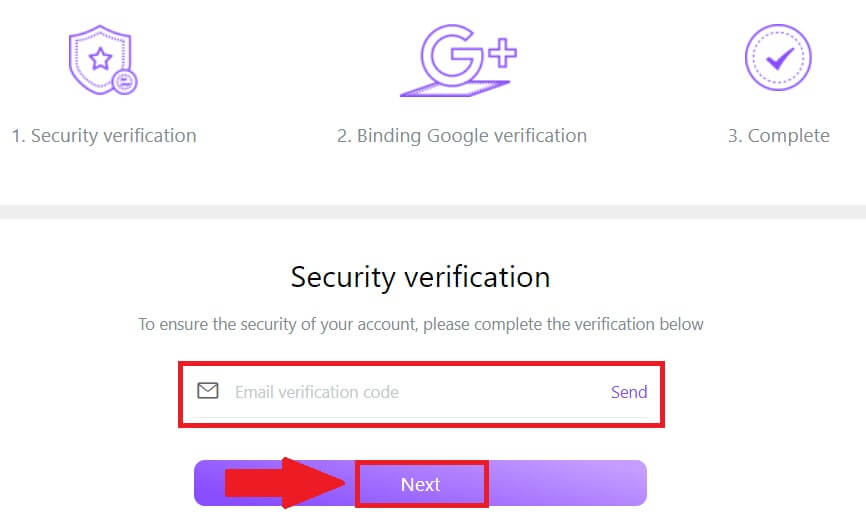
4. Телефоныңызға Google Authenticator қолданбасын жүктеп алуыңыз керек.
Google Authenticator сақтық көшірме кілті бар қалқымалы терезе пайда болады. Google Authenticator қолданбасымен QR кодын сканерлеңіз .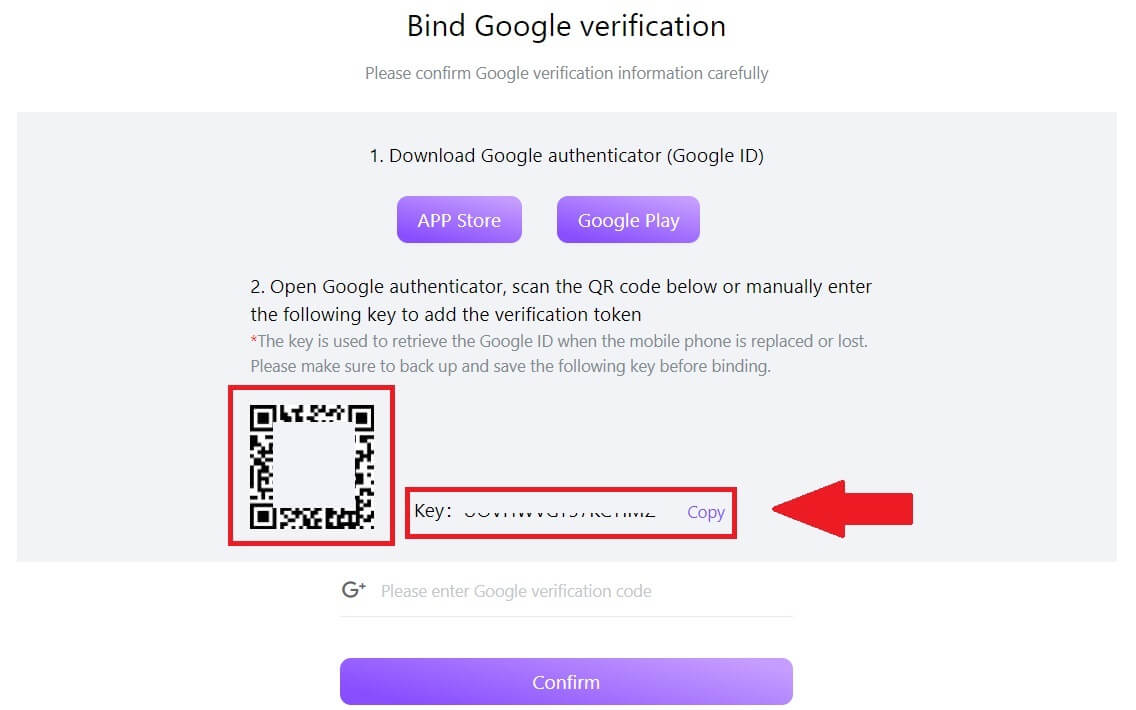
FameEX есептік жазбаңызды Google Authenticator қолданбасына қалай қосуға болады?
Google аутентификация қолданбасын ашыңыз. Бірінші бетте [Код қосу] опциясын таңдап, [QR кодын сканерлеу] немесе [Орнату кілтін енгізу] түймесін түртіңіз . 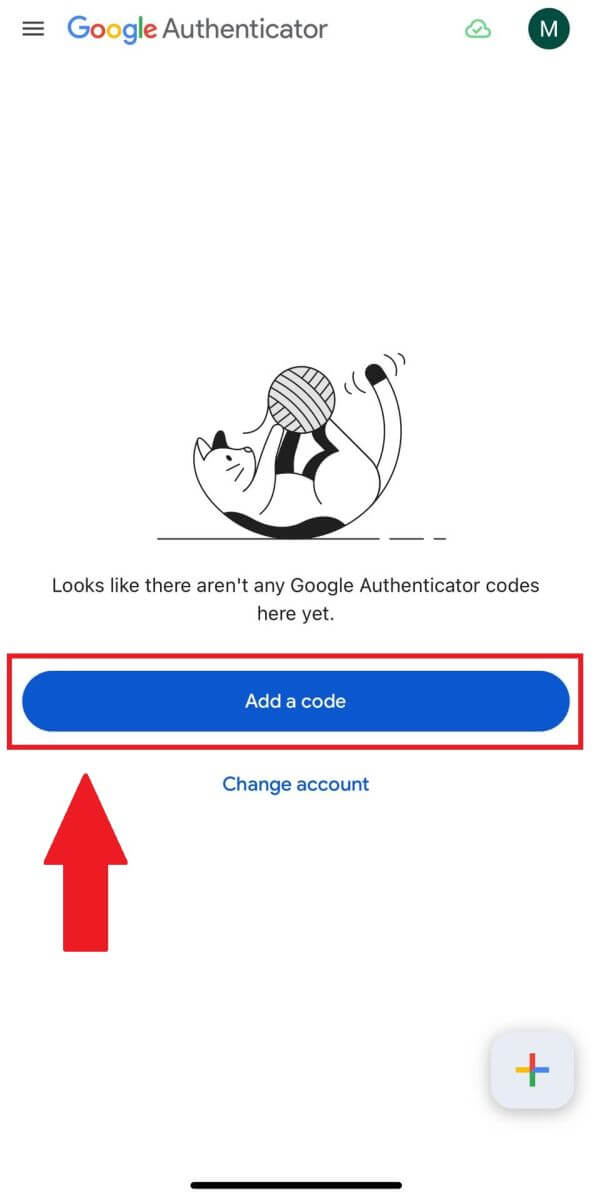
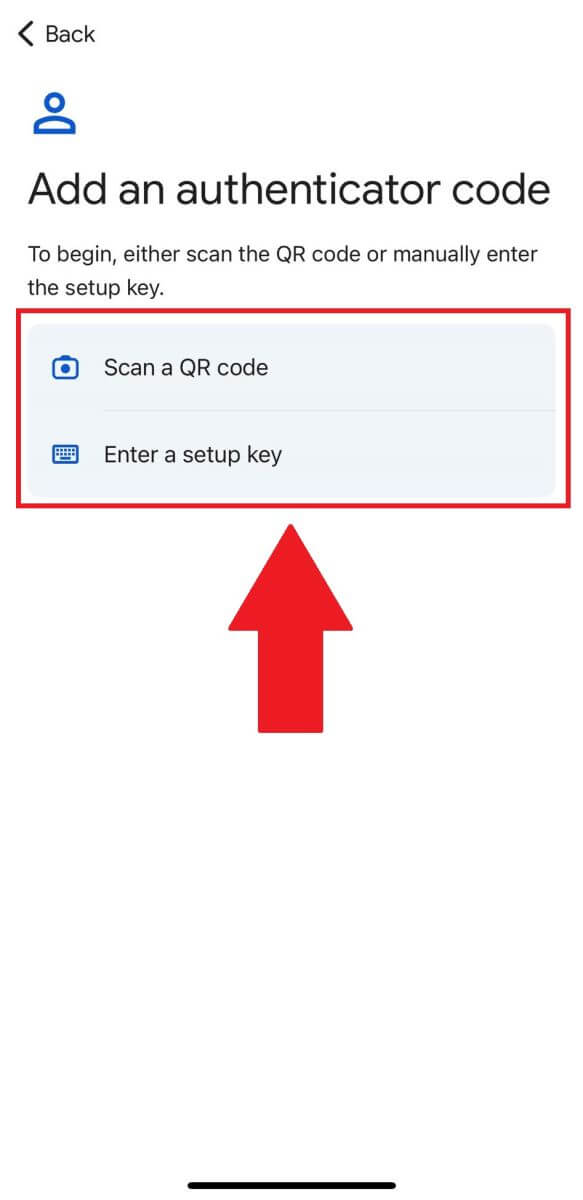
6. FameEX тіркелгісін Google Authenticator қолданбасына сәтті қосқаннан кейін Google Authenticator 6 таңбалы кодын енгізіңіз (GA коды әр 30 секунд сайын өзгереді) және [Растау] түймесін басыңыз.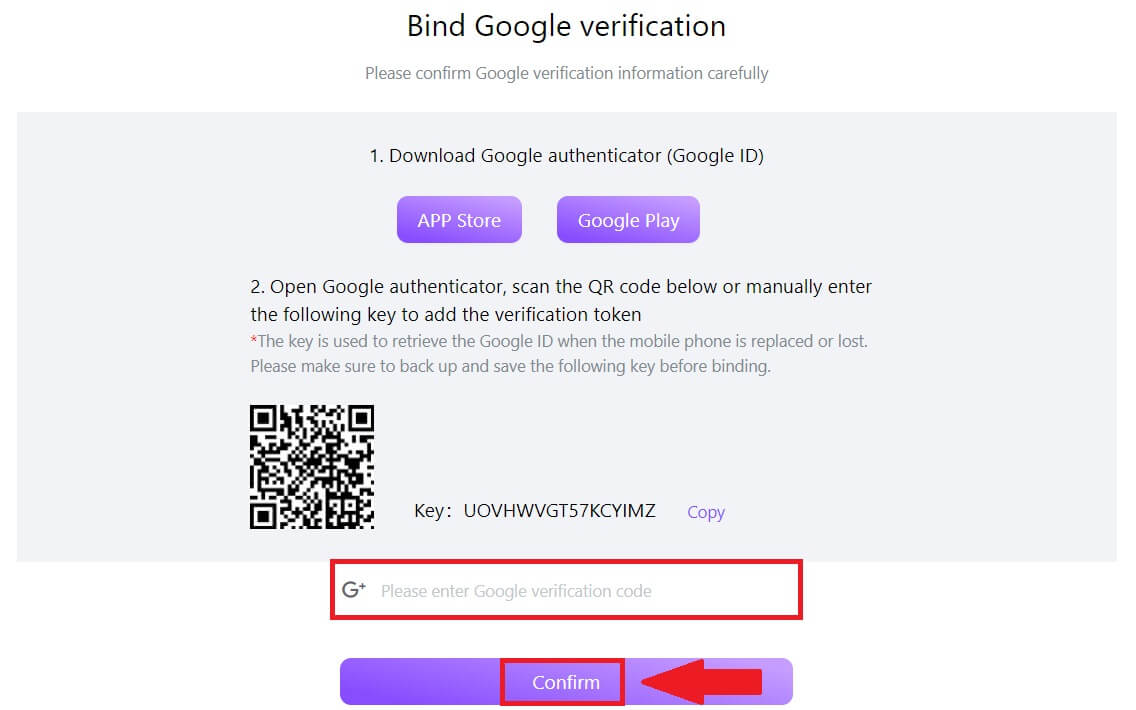 7. Осыдан кейін сіз өзіңіздің есептік жазбаңызда 2FA сәтті қостыңыз.
7. Осыдан кейін сіз өзіңіздің есептік жазбаңызда 2FA сәтті қостыңыз.